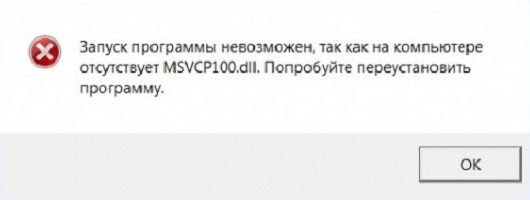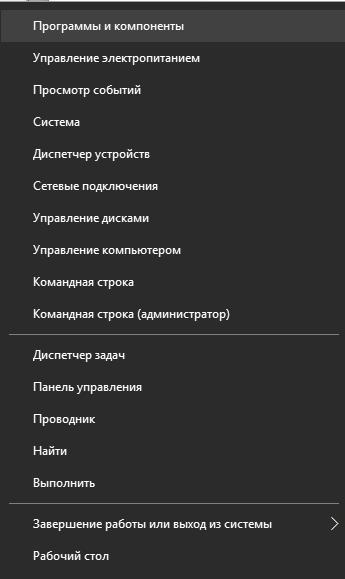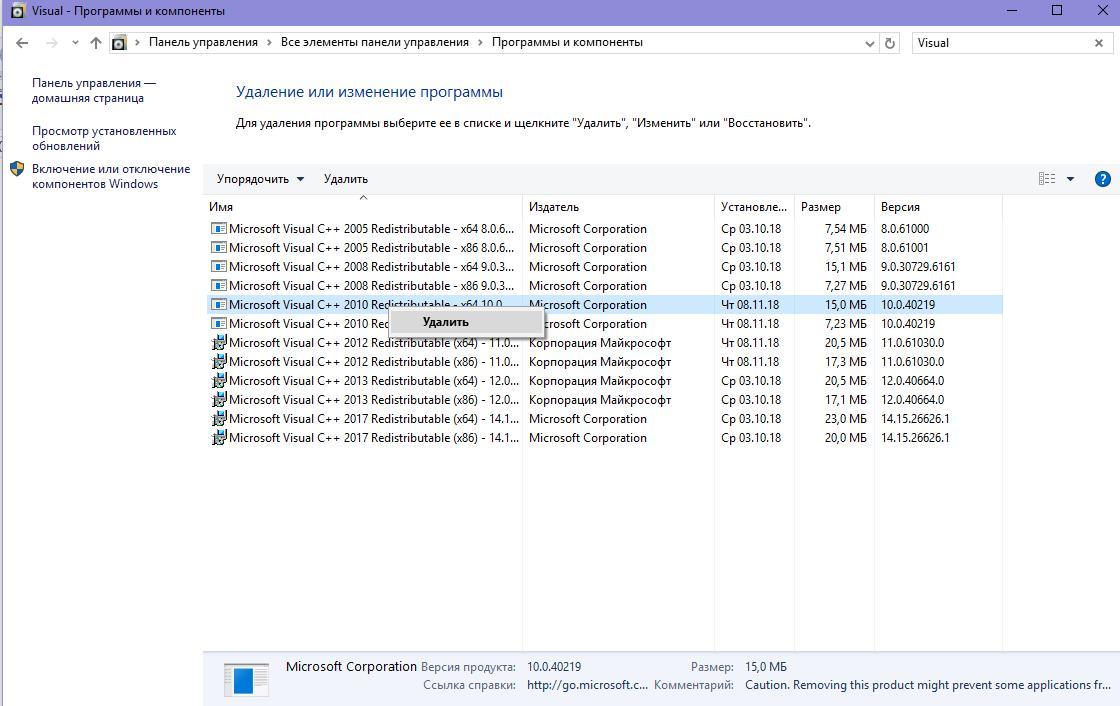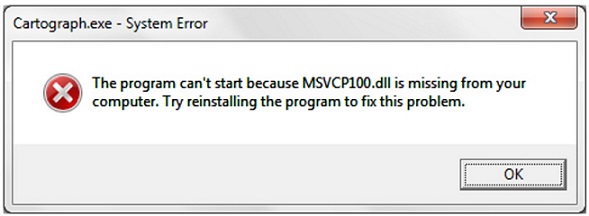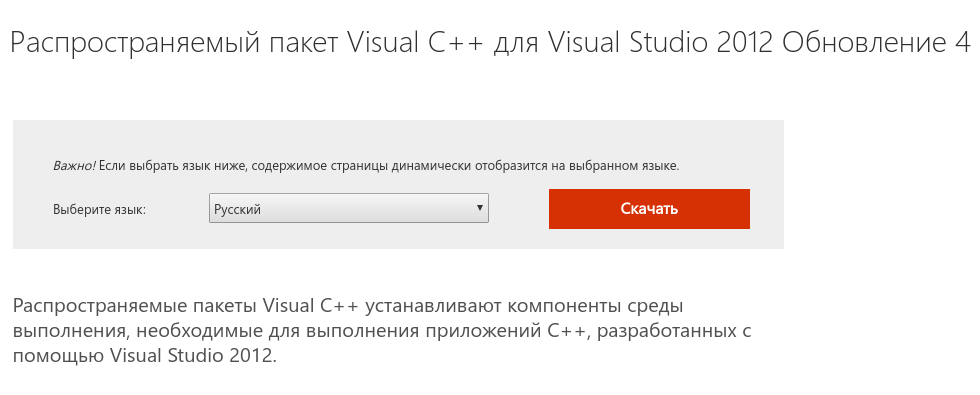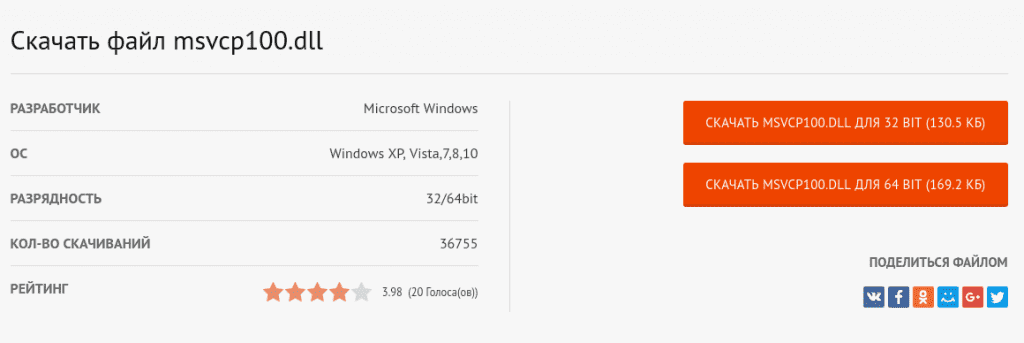Итак, вы пытаетесь запустить какую-то игру или программу (встречали на тех же репаках от xatab), а в ответ получаете сообщение о том, что система не обнаружила msvcp100.dll? Ничего страшного, эта проблема лечится как два пальца об асфальт. В этой очень короткой заметке я покажу вам, как можно исправить эту ошибку, а заодно избавиться от всех будущих возможных проблем. Начинаем!
Друзья! Если у вас что-то не получилось или вы нашли другое интересное решение – напишите об этом в комментариях под этой статьей. Так вы поможете не только себе, но и тысячам другим читателям нашего классного портала WiFiGid. Спасибо!
Статью пишу для нормальных версий Windows – Windows 10 и Windows 11. Если вы рьяный сторонник Windows 7 или даже Windows XP – вы молодец, справитесь, держитесь
![;)]()
Содержание
- Решение 1 – Microsoft Visual C++
- Решение 2 – Качаем msvcp100.dll напрямую
- Если не помогло
- Видео по теме
- Задать вопрос автору статьи
Решение 1 – Microsoft Visual C++
Библиотека msvcp100.dll входит в состав Microsoft Visual C++ (вроде как с выпуска 2010, но пойдут любые современные). Если ее нет в системе, мы получаем ошибку «Запуск программы невозможен, так как на компьютере… бла-бла-бла». Простое решение – качаем этот пакет с официального сайта и устанавливаем к себе на компьютер.
Ссылка на официальный сайт
Листаем чуть ниже, нам подходят вот эти версии:
X64 – для 64-битной Windows (качаем ее, так как скорее всего это именно ваш вариант), X86 – для 32-битной Windows (в последнее время встречается все реже и реже). После скачивания и установки пробуем запустить свою программу или игру заново, на этот раз должно получиться (по крайней мере именно ошибка про msvcp100.dll исчезнет).
На 64-битную версию лучше установить оба пакеты, чтобы наверняка.
На компьютере обычно уже установлены разные пакеты Microsoft Visual C++. Видел, что некоторые рекомендуют предварительно удалить их все. Если хотите – пробуйте. Но лично у меня все устанавливалось нормально и поверх.
Если не хочется качать весь пакет библиотек, можно попробовать загрузить лишь одну msvcp100.dll. Но этот способ не гарантирует, что после решения этой ошибки, следом появятся сообщения о необходимости других библиотек.
Настоятельно не рекомендую скачивать библиотеки Windows с незнакомых сайтов, т.к. они могут содержать в себе нехорошую заразу. Библиотеку ниже я лично извлек со своего компьютера после установки Microsoft Visual C++ (x64). Но даже так – на свой страх и риск.
Скачать msvcp100.dll x86
Скачать msvcp100.dll x64
Скачанные библиотеки напрямую помещаем на вашем компьютере по следующим адресам (для 64-битной версии Windows качаем оба файла):
C:WindowsSystem32 (x86 версию)
C:WindowsSysWOW64 (x64 версию)
После этого все должно заработать.
Если не помогло
Если этот способ не помог – это очень странно, т.к. ошибка однозначно объясняет причину неудачи выполнения программы. Как рекомендация – попробуйте просто перезагрузить ваш компьютер или ноутбук, а уже после этого повторить процедуру установки (пробуйте первый способ).
Дополнение. Нашли случай, когда в папке с игрой находился неправильный файл msvcp100.dll. Помогает простое удаление его. Библиотеки должны быть только в системных файлах!
Ну а если вдруг нашли свое решение – обязательно напишите об этом в комментариях, так вы можете помочь другим читателям этой статьи, которые тоже столкнулись с этой ошибкой.
Видео по теме
Пытаясь в очередной раз запустить какое-то приложение, установленное в вашей системе, вы можете наткнуться на ошибку, которая укажет вам, что файл msvcr100.dll отсутствует. Давайте же разбираться, что это за файл такой и почему вообще возникла данная проблема.
msvcr100.dll – это динамически подключаемая библиотека(или библиотека динамическом компоновки), функционалом которой может пользоваться огромное множество программного обеспечения, установленного в системе Windows. Сам же файл является одной из множества библиотек, входящих в состав среды выполнения Microsoft Visual Studio C++ 2010.
Так что же случилось во время запуска необходимого вам приложения? Дело в том, что запущенная вами программа или игра затребовала для своего запуска или работы файл msvcr100.dll, но у нее не вышло получить к нему доступ. Несмотря на то, что сообщении ошибки может указываться от отсутствии файла msvcr100.dll – это не всегда является корнем проблемы.
Данная библиотека могла быть повреждена, например, во время предыдущей установки, модифицирована сторонним ПО или вирусом, также могли быть повреждены записи об этом файле в Реестре Windows. Однако, стоит заметить, что наиболее частые причины для ошибки – это повреждение библиотеки при установке и ее отсутствие в системе как таковой.
Как исправить ошибку об отсутствии msvcr100.dll?
Решение данной проблемы достаточно элементарно – удалить поврежденные библиотеки Microsoft Visual Studio C++ 2010 и установить их заново. В общем, самая обычная переустановка программного обеспечения. Итак, для начала вам нужно избавиться от старых библиотек Visual Studio C++ 2010, которые установлены у вас в системе(если они вообще установлены).
Удаление Visual Studio C++ 2010 для Windows 7
- Нажмите левой кнопкой мыши на Пуск.
- Кликните на пункт «Панель управления».
- Выберите режим отображения «Мелкие значки».
- Выберите раздел «Программы и компоненты».
- Найдите в списке Visual Studio C++ 2010 x86 и x64.
- Нажмите правой кнопкой мыши на оба пункта и выберите «Удалить».
- Перезагрузите свой компьютер.
Удаление Visual Studio C++ 2010 для Windows 10
- Нажмите на клавиатуре Windows+X.
- Выберите из контекстного окошка пункт «Приложения и возможности».
- Найдите Visual Studio C++ 2010 x86 и x64.
- Кликните на каждый из пунктов и выберите «Удалить».
- Как только удалите библиотеки, перезагрузите свою систему.
После того, как вы разберетесь с удаление старых библиотек Microsoft Visual Studio C++ 2010, а также и файла msvcr100.dll, вам нужно снова установить их повторно. Чтобы вы не блуждали бесконечно по разделу загрузок сайта Майкрософт, ниже будут расположены ссылки на библиотеки Visual Studio C++ 2010 x86 и x64.
- Microsoft Visual Studio C++ 2010 x86
- Microsoft Visual Studio C++ 2010 x64
Установите Visual Studio C++ 2010, исходя из разрядности своей операционной системы, а затем снова попытайтесь запустить нужное вам приложение, будь-то программу или видеоигру. Как только вы это сделаете, то убедитесь, что ошибка об отсутствии библиотеки msvcr100.dll была устранена.
Если ничего из вышеуказанного не помогает
Стоит заменить, что, порой, ошибку с библиотекой msvcr100.dll(или любой другим схожим файлом) не удается устранить с помощью описанных выше действий. Если вы один из таких пользователей, то можете попробовать вручную установить в свою систему библиотеку, хоть мы и крайне не рекомендуем этого делать.
Процесс регистрации файла msvcr100.dll(или любой другой динамической библиотеки) имеет свои нюансы, но мы подробно объясним вам, что и как нужно делать. Итак, вот что вам нужно сделать, чтобы зарегистрировать библиотеку msvcr100.dll в Windows:
- загрузите оговариваемую библиотеку с доверенного ресурса;
- нажмите на клавиатуре Windows+R;
- впишите в пустую строку regsvr32 /u xinput1_3.dll и нажмите Enter;
- копируйте загруженную библиотеку в директории CWindowsSystem32 и CWindowsSysWOW64;
- снова нажмите Windows+R;
- введите команду regsvr32 /i xinput1_3.dll и нажмите Enter.
После этих действий библиотека xinput1_3.dll должна будет, зарегистрирована в вашей операционной системе.
Итак, вы пытаетесь запустить какую-то игру или программу (встречали на тех же репаках от xatab), а в ответ получаете сообщение о том, что система не обнаружила msvcp100.dll? Ничего страшного, эта проблема лечится как два пальца об асфальт. В этой очень короткой заметке я покажу вам, как можно исправить эту ошибку, а заодно избавиться от всех будущих возможных проблем. Начинаем!
Друзья! Если у вас что-то не получилось или вы нашли другое интересное решение – напишите об этом в комментариях под этой статьей. Так вы поможете не только себе, но и тысячам другим читателям нашего классного портала WiFiGid. Спасибо!
Статью пишу для нормальных версий Windows – Windows 10 и Windows 11. Если вы рьяный сторонник Windows 7 или даже Windows XP – вы молодец, справитесь, держитесь
Содержание
- Решение 1 – Microsoft Visual C++
- Решение 2 – Качаем msvcp100.dll напрямую
- Если не помогло
- Видео по теме
- Задать вопрос автору статьи
Решение 1 – Microsoft Visual C++
Библиотека msvcp100.dll входит в состав Microsoft Visual C++ (вроде как с выпуска 2010, но пойдут любые современные). Если ее нет в системе, мы получаем ошибку «Запуск программы невозможен, так как на компьютере… бла-бла-бла». Простое решение – качаем этот пакет с официального сайта и устанавливаем к себе на компьютер.
Ссылка на официальный сайт
Листаем чуть ниже, нам подходят вот эти версии:
X64 – для 64-битной Windows (качаем ее, так как скорее всего это именно ваш вариант), X86 – для 32-битной Windows (в последнее время встречается все реже и реже). После скачивания и установки пробуем запустить свою программу или игру заново, на этот раз должно получиться (по крайней мере именно ошибка про msvcp100.dll исчезнет).
На 64-битную версию лучше установить оба пакеты, чтобы наверняка.
На компьютере обычно уже установлены разные пакеты Microsoft Visual C++. Видел, что некоторые рекомендуют предварительно удалить их все. Если хотите – пробуйте. Но лично у меня все устанавливалось нормально и поверх.
Если не хочется качать весь пакет библиотек, можно попробовать загрузить лишь одну msvcp100.dll. Но этот способ не гарантирует, что после решения этой ошибки, следом появятся сообщения о необходимости других библиотек.
Настоятельно не рекомендую скачивать библиотеки Windows с незнакомых сайтов, т.к. они могут содержать в себе нехорошую заразу. Библиотеку ниже я лично извлек со своего компьютера после установки Microsoft Visual C++ (x64). Но даже так – на свой страх и риск.
Скачать msvcp100.dll x86
Скачать msvcp100.dll x64
Скачанные библиотеки напрямую помещаем на вашем компьютере по следующим адресам (для 64-битной версии Windows качаем оба файла):
C:WindowsSystem32 (x86 версию)
C:WindowsSysWOW64 (x64 версию)
После этого все должно заработать.
Если не помогло
Если этот способ не помог – это очень странно, т.к. ошибка однозначно объясняет причину неудачи выполнения программы. Как рекомендация – попробуйте просто перезагрузить ваш компьютер или ноутбук, а уже после этого повторить процедуру установки (пробуйте первый способ).
Дополнение. Нашли случай, когда в папке с игрой находился неправильный файл msvcp100.dll. Помогает простое удаление его. Библиотеки должны быть только в системных файлах!
Ну а если вдруг нашли свое решение – обязательно напишите об этом в комментариях, так вы можете помочь другим читателям этой статьи, которые тоже столкнулись с этой ошибкой.
Видео по теме
Доброго времени суток, дамы и господа! Если при запуске игры или программы Вы столкнулись с сообщением об ошибке, в котором написано «запуск программы невозможен, так как на компьютере отсутствует msvcp100.dll» и совет типа «Попробуйте переустановить программу» или что-то подобное.
Запуск программы невозможен, отсутствует MSVCP100.dll
Не пугайтесь, по сути стандартная ошибка о недостающих файлах библиотек в операционной системе Windows. Весь смысл в том, что не все программы и игры устанавливают дополнительные dll, для нормальной работы. А в windows библиотеки от пакета Visual C++ в комплекте не идут. Вот и приходиться пользователю решать своего рода проблемы с недостающими файлами.
В данной статье я подробно расскажу о файле msvcp100.dll, о том, что это за ошибка и как ее исправить самостоятельно. Расскажу о двух вариантах ее устранения и не появлении в дальнейшем. Плюс Вы уже будете знать как поступать в такой ситуации.
ВАЖНО! Не пытайтесь скачать msvcp100.dll на сторонних сайтах, загружайте только с проверенных источников. Я дам Вам ссылку на официальный пакет от майкрософт, который в большинстве случаях решит проблему с недостающим файлом в системе.
Спросите, почему в большинстве случаев? Все просто, практически каждый случай в большей степени индивидуальный, т.к. ПО и игры все разные. Но знаю одно, все решаемо.
Немного расскажу о данном файле, к какому пакету библиотека принадлежит, что это за файл, а так же для чего он нужен в windows.
Что за ошибка msvcp100.dll
Библиотека msvcp100.dll является важной частью для запуска программ и игр разработанных с помощью Microsoft Visual C++. Принадлежит к распространяемому пакету Microsoft Visual C++ 2010. Системная ошибка может быть вызвана либо отсутствием и повреждением файла. В результате чего игра или программа отказывается запускаться, или вылетает практически сразу после запуска.
Файл библиотеки может быть удален вследствие удаления любого софта с компьютера, как самим пользователем, так и при деинсталляции игр. Данная ошибка может возникать на таких операционных системах как windows 7, 8 и windows 10
Msvcp100.dll является одним из важных компонентов, и наличие в системе его обязательно. В противном случае ничего не заработает.
Впрочем, главное, что нужно знать о данной ошибке, несмотря на природу причины ее возникновения, она подлежит исправлению, причем сразу несколькими методами.
к оглавлению ↑
Решение ошибки msvcp100.dll с помощью Visual studio
Как я описал выше, файл который отсутствует — это составной элемент пакета Visual C++ 2010, поэтому самым верным способом решения является переустановка всего пакета. Другими словами, для того чтобы скачать msvcp100.dll на компьютер данный файл, достаточно загрузить пакет Microsoft Visual C++ 2010 и установить на пк. Программа самостоятельно скопирует файлы в системную папку windows и зарегистрирует. Больше делать Вам ничего не придется.
К СВЕДЕНИЮ! В некоторых случаях помогает установка именно пакета для x86 ОС, в независимости от битности Вашей операционной системы.
Загрузить распространяемый пакет Microsoft Visual C++ 2010 можно по ссылкам ниже в соответствии с разрядностью Вашей операционной системы.
Распространяемый пакет Microsoft Visual C++ 2010 (x86)
Распространяемый пакет Microsoft Visual C++ 2010 (x64)
Перед тем как устанавливать данный пакет, зайдите в меню Пуск > Панель управления > Установка удаление программ. Найдите среди установленных программ пакет Visual C++ 2010 и удалите его (если он конечно же установлен).
Это требуется для корректной установки нового пакета.
Теперь остается лишь установить скачанный пакет Visual C++, в обязательном порядке выполнить перезагрузку компьютера и пробовать запускать проблемную игру снова.
Если у Вас виндовс 10 и аналогичная ошибка, я сделал отдельный пункт по ошибке в windows 10. Ниже ручного режима.
к оглавлению ↑
Копируем недостающий файл в windows
В редких случаях, когда описанный выше способ не помогает, решить проблему можно в ручном режиме, скопировав в системную папку. Для этого необходимо скачать msvcp100.dll по прямой ссылке с моего сайта, и подкинуть в нужные папки.
Скачать Msvcp100.dll для Windows [Размер: 228KiB]
Теперь возникает другой вопрос, куда кидать скачанный файл? Самый простой способ, кинуть библиотеку непосредственно в папку с отказывающейся запускаться игрой. Этот метод помогает не всегда, но все же иногда срабатывает. Более действенным вариантом является копирование библиотеки в папку с системными файлами. Но здесь опять же необходимо учитывать разрядность ОС.
Для 32-разрядной ОС файл нужно скопировать в папку C:WindowsSystem32
Для 64-разрядной ОС (Windows 7, например) – C:WindowsSysWOW64
Завершив копирование библиотеки можно переходить к финальному этапу всей процедуры. Все dll для windows, устанавливаемые вручную, необходимо регистрировать. Для этого потребуется выполнить несколько последовательных действий.
Если не хотите заморачиваться с регистрацией библиотеки, скопируйте файлы в системные папки и попробуйте запустить. В некоторых случаях регистрация не нужна.
Жмем кнопку «Пуск», затем «Выполнить…» или вызываете окно нажав Win+R
Откроется окошко, в котором вписываем «regsvr msvcp100.dll» и жмем «ОК» Далее запустится приложение регистрации, которое затем автоматически закроется. Или можно указывать полный путь до файла dll, как на картинке выше.
Если приложение не запустилось или возникла какая-то ошибка, то проблему устраняем заменой введенной ранее фразы на «regsvr32 msvcp100.dll» и снова жмем «ОК» Можете написать таким образом а можете указать полный путь до библиотеки.
После регистрации библиотеки необходимо перезагрузить компьютер. Ну и соответственно пробовать.
Если проделанные функции не спасли положение и ошибка сохраняется, то не исключено, что причина кроется в повреждении профиля пользователя ОС. В этой ситуации необходимо создать еще один профиль с базовыми настройками и запускать игру в нем. Также помните, что указанные выше пакеты и msvcp100.dll скачать для windows безопаснее всего будет с официального сайта Майкрософт.
к оглавлению ↑
Что делать, если у меня windows 10?
Если назойливое окошко «отсутствует msvcp100» появляется в windows 10, то рецепт лечения также существует. Для начала установите последнюю версию Framework 4.5 и пакет Visual C++ в версии 2015, который уже должен включать msvcp100.dll для windows 10.
Данная процедура должна решить проблему автоматически, в противном случае необходимо дополнительно установить предыдущие сборки Visual C++. При этом обычно я скачиваю и устанавливаю х64 и х32 версии.
Скачать пакет Visual C++ для Visual Studio 2015 для Windows 10
к оглавлению ↑
Восстановление системных файлов
Альтернативный вариант в решении ошибки msvcp100, воспользоваться средствами windows по поиску поврежденных или отсутствующих системных файлов в виндовс. Система проверит поврежденные файлы и восстановит их.
Для этого нужно открыть командную строку с правами администратора, ввести sfc /scannow и нажать на кнопку «Enter». Запустится процесс проверки системных файлов, до завершения процесса, будут идти проценты выполнения.
После завершения проверки системная утилита выдаст сообщение, если найдет проблемы/ошибки, то пути их решения или восстановления недостающих или поврежденных файлов.
к оглавлению ↑
Итоги проделанного
Как видим, решение отсутствующего файла msvcp100 возможно, причем устраняется проблема без особых усилий и наличия хакерских навыков. Главное, не спешить и не скачивать нужные пакеты и библиотеки с сомнительных сайтов одностаничников.
Чтобы не наломать дров и потом не искать решения по другой ошибке или проблеме. Самое верное решение, это конечно же переустановить Visual C++ 2010, который все сделает за вас, и не мучиться с копированием. Но и копирование отдельной библиотеки иногда спасает в такой ситуации. Так что, смотрите сами. Я рассказал Вам самые действенные способы, которые лично проверял.
Если у вас остались вопросы, или хотите дополнить статью своими способами, пишите в комментариях, обязательно добавлю в заметку. Это поможет людям столкнувшихся с проблемой с легкостью ее решить. Удачи Вам, и до скорых встреч в новых постах на моем сайте.
Как исправить ошибку msvcr100 dll – вопрос, который касается пользователей ОС Windows XP и старше. Она появляется во время запуска программ и прекращает их дальнейшую работу. Это создает огромные неудобства для пользователя.
Содержание статьи
- Общее описание
- Переустановка пакета Microsoft Visual C++ 2010
- Замена поврежденных файлов
- Другие варианты решения проблемы
- Методы восстановления файлов системы
- Решения проблемы в разных системах
- Комментарии пользователей
Общее описание
Суть описываемого сбоя – отсутствие или повреждение Msvcr100.dll. Это библиотека, которая является частью программного пакета Visual C++ в Visual Studio 2010. Приложение во время инициализации пытается запросить у системы доступ к этому компоненту, но по тем или иным причинам получает отказ. Это и приводит к закрытию программы на этапе запуска.
Ошибка может возникать как при запуске лицензионных ПО, так и пиратских копий. Например, часто бывает так, что запускается repack by xatab, ошибка msvcr100 dll все равно высвечивается. Это обусловлено модификацией, повреждением или отсутствием запрашиваемого файла.
Проблема решается путем переустановки программных пакетов или ручным копированием поврежденных файлов. Также может понадобиться восстановление файловой системы. При детальном рассмотрении и изучения проблемы даже неопытный пользователь сможет справиться с этими задачами.
Переустановка пакета Microsoft Visual C++ 2010
Наиболее популярный и легкий метод исправления описанной проблемы – полная переустановка пакета Microsoft Visual C++ 2010. Если он уже установлен, пакет нужно сначала удалить. Делается это следующим образом:
- Пройти по цепочке Пуск-Панель управления;
- Перейти в раздел Программы и компоненты –> Удаление программ;
- Удалить все установленные пакеты Microsoft Visual C++.
После удаления продукт необходимо установить заново. Скачивать его настоятельно рекомендуется только с оф. сайта производителя. Скачать Visual C++ 2010 соответственно разрядности ОС (32 или 64 бит) пользователь сможет буквально в пару кликов.
Важно! Для ОС 64 бит следует устанавливать не только оригинальную 64-битную версию программы, но и х86 образ. Он содержит многие компоненты, которые нужны для корректного запуска и работы множества программ.
После скачивания и проверки файла Microsoft Visual C++ 2010 его нужно установить. Делается это следующим образом:
- Двойным нажатием кликнуть левой кнопкой мыши по установочному файлу;
- В диалоговом окне нажимать «Установить» до момента установки;
- Утвердить действия, нажав «Готово».
После того, как все компоненты программы установлены недостающая библиотека msvcr100.dll должна появиться в системе. Иногда нужно перезагрузить ПК. После повторной загрузки ОС можно заново запускать программу или игру. Ошибки уже быть не должно, и приложение успешно запустится.
Замена поврежденных файлов
Компонент msvcr100.dll может быть скачан и установлен в систему отдельно. Это актуально в тех случаях, когда Microsoft Visual C++ установлен, но файлы в нем повреждены или отсутствуют. Для этого его можно скопировать с другой системы или в интернете и должным образом зарегистрировать. Для этого предусмотрены следующие действия:
- Удалить поврежденный файл msvcr100.dll в папке System32 или SysWOW64 в C:Windows;
- Скопировать файл msvcr100.dll в эту директорию;
- Зарегистрировать скопированную библиотеку в системе.
Регистрацию DLL можно выполнить через командную строку или приложение «Выполнить». Оба способа равнозначны в эффективности. Вопрос только в том, какой из них более удобный для пользователя.

Важно! Командную строку обязательно нужно открывать с административными правами.
Регистрация загруженного файла msvcr100.dll через приложение «Выполнить» происходит также просто. В соответствующей строке приложения нужно прописать такую же команду, что и в случае с командной строкой. Результат будет аналогичным. На всякий случай в 64 разрядных системах регистрировать файл, вписывая оба пути, так как он может находиться в директориях System32 и SysWOW64.
Другие варианты решения проблемы
Если все вышеперечисленные методы не сработали, рекомендуется поискать ряд альтернативных способов решения проблемы. Вполне возможно, что сама программа запускается с ошибкой. В большинстве случаев такое бывает с пиратскими версиями приложений. Например, если скачать с пиратского сайта ассасин крид 4, ошибка msvcr100 dll может быть более вероятной. Также система может быть подвержена вредоносным действиям вирусов. Это решается путем тщательной проверки ОС на наличие подобных программ с помощью антивируса с обновленными базами.
После этого рекомендуется убедиться в целостности системы. Вполне возможно, что файл msvcr100.dll был удален или поврежден после проверки на вирусы. Если это так, проблема решается переустановкой программы, включая установку пакета C++. При повреждении системных файлов, существует специальная процедура по их восстановлению.
Методы восстановления файлов системы
Иногда msvcr100.dll ошибка при запуске игры или приложения решается восстановлением системных файлов в Windows. Все, что для этого понадобится, это командная строка. На самом деле в этом инструменте встроено до 90% всех функций ОС от компании Microsoft. Для восстановления необходимо следующее:
- Открыть командную строку с правами администратора и ввести команду «sfc /scannow»;
- Дождаться пока служба Windows sfc (System File Checker) проверит системные файлы на наличие ошибок и заменит поврежденные элементы на исправные аналоги;
- После этого можно воспользоваться встроенной функцией DISM (Deployment Image Servicing and Management) для более глубокого восстановления файловой системы, для этого нужно ввести команду «Dism /Online /Cleanup-Image / ScanHealth» и дождаться ее исполнения.
После окончания работы всех этих программ система выводит сообщение о результатах проверки. Это может быть сообщение, что ошибок не обнаружено или обнаружены и исправлены (или не исправлены). Далее выводится лог всех выполненных операций над системными файлами, в том числе и msvcr100.dll.
Решения проблемы в разных системах
Операционные системы семейства Windows, начиная с 7, имеют схожий интерфейс и практически схожие принципы работы. Даже системные каталоги и их наборы у этих ОС одинаковый (разве что с небольшими дополнениями в более новых версиях). Разница только в 32 и 64 разрядных версиях. В Windows x64 программный компонент msvcr100.dll находится в папке System32, в то время как в x64 – в папке SysWOW64 (при условии соответствия разрядности пакета C++).
Внимание! Во многих сборках ОС Windows, начиная с 10, пакет Microsoft Visual C++ 2010 уже встроен в систему по умолчанию. Установить его поверх не удастся, однако при сбое работы msvcr100.dll, его можно заменить на исправный образец по установленным правилам.
Если ошибка msvcr100 dll что делать Windows 7 понятно, то Windows версий 10 и 11 продолжают удивлять. Дело в том, что политика Microsoft не подразумевает отслеживание присутствия многих устаревших библиотек, предусмотренных для работы игр и приложений.
Установить 2010 версию C++ во многих случая не даст сама система. Выход из этой ситуации есть довольно простой: скачать и установить Microsoft Visual C++ 2015. В ней уже есть встроенные библиотеки со старых версий программного продукта.
Отсутствует файл msvcr100 dll что это за ошибка как исправить – вопросы, которые требуют комплексного подхода. Несмотря на простоту (сбой работы или отсутствие соответствующей библиотеки), ее решение может заключаться всего лишь в переустановке системного пакета Microsoft Visual C++ или копировании и регистрации утраченного файла. Это может быть обусловлено разными неполадками в файловой системе. В этом случае требуется ряд мероприятий, направленных на восстановление работоспособности целой цепочки файлов. Однако, если следовать инструкции, сделать это может даже неопытный пользователь. В случае успеха на компьютере будут запускаться нужные приложения и игры.
Msvcr100 dll что это за ошибка, как исправить в Windows 10 x64, Виндовс 7? Сделать это можно разными способами, о которых и пойдет речь в данной статье. Рассмотрим, как ручной метод, так и автоматический, позволяющий устранить сразу несколько дефектов. Но сначала разберемся в причинах, но если теория не интересует, то сразу можете пролистать статью до эффективных решений.
Ошибка msvcr100 dll – отсутствует файл
Указанная динамическая библиотека входит в состав пакета С++, созданного компанией Microsoft для поддержки приложений, написанных на языке программирования Си и его разновидностях. В число таких программ входят многие современные игры. Поэтому, если в процессе запуска ПО на экране отображается уведомление о недостающем элементе на компьютере, значит:
- Объект не был скопирован при установке софта;
- Кто-то случайно удалил его из системной папки;
- Элемент был заблокирован антивирусной утилитой;
- ПК заражен вирусом, который препятствует доступу к нужным DLL.
Ранее я уже рассказывал о подобных проблемах:
- msvcp71.dll;
- msvcp140.dll;
- msvbvm50.dll;
- vcomp110.dll;
- mcvcp110.dll;
- api ms win crt runtime l1-1-0.dll.
Способ исправления для них используется один и тот же – установка набора библиотек MVC, загруженных с официального сайта Майкрософт. Поэтому, когда на экране увидите окно с сообщением, содержащим одну из фраз – компонент msvcr100 dll отсутствует, доступ к файлу запрещен, невозможно зарегистрировать, то следует перейти к расположенной ниже инструкции.
Ошибка Msvcr100 dll — как исправить ?
Если на компьютере установлен антивирус, стоит сразу же открыть его настройки, отыскать раздел «Карантин» и проверить – нет ли там нужного Вам элемента. Вполне вероятно, что защитное ПО некорректно среагировало и поместило критически важный ДЛЛ в изолятор. В таком случае достаточно его восстановить, после чего обязательно добавить в «белый список» (исключения), чтобы больше к этой библиотеке не было никаких претензий в будущем.
Нередко при установке игр эта DLL копируется в разные папки, что приводит к появлению дублей, отличающихся версией. Но все они регистрируются в системе и реестре. Как результат, во время запуска приложения Windows 10 не понимает, к какому именно объекту стоит обращаться. Из вышесказанного следует, что обязательно необходимо избавиться от дублей. Для этого воспользуйтесь встроенным поиском Виндовс. Не всегда это помогает, поэтому советую не тратить время попусту и выполнить дальнейшие рекомендации:
- Откройте панель управления через поиск или меню «Пуск». Вот парочка скриншотов для разных версий операционной системы:
- Справа вверху измените режим просмотра на «Мелкие значки» и перейдите в раздел «программы и компоненты»:
- Когда отобразится список установленного на компьютере ПО, следует удалить поочередно все компоненты, содержащие в названии «MS Visual С++»:
- Чтобы всё сделать «красиво», стоит удалить ошибочные записи реестра, воспользовавшись оптимизатором CCleaner – по ссылке найдете инструкцию и кнопку бесплатного скачивания;
- Перезагружаем ПК, после чего начинается самое интересное – сначала необходимо узнать разрядность Вашей версии Windows – 32 или 64 бит. Посмотреть можно в свойствах:
Img-
- Если ОС 32 bit, то следует устанавливать все пакеты MVC++ (ссылки будут ниже) конкретно под эту редакцию, а для 64 bit стоит инсталлировать обе версии;
Msvcr100 dll что это за ошибка, как исправить – просто качайте соответствующие файлы, начиная с 2005 года и поочередно инсталлируйте их:
2005:
- 32 бит
- 64 бит
2008:
- 32 bit
- 64 bit
2010:
- x32
- x64
2012:
- 32
- 64
2013:
- 32bit
- 64bit
2015:
- 32 бит
- 64 bit
2017:
- 32 bit / 64 бит
Как только установите всё – перезагрузите компьютер. Теперь никаких ошибок в играх, требующих поддержки Microsoft Visual C++ у Вас быть не должно.
Как отдельно msvcr100 dll скачать для Windows 10 x64 (и других версий)
Если нет желания инсталлировать кучу наборов библиотек, то можно загрузить на ПК всего один файл, поместить его в нужную папку, и ошибка будет устранена с вероятностью 99,9%.
DLL-Помощник
Вот ссылка на загрузку компонента:
msvcr100.dll
Внутри ZIP архива найдете не только необходимый объект, но и детальную текстовую инструкцию – куда кидать, как установить и зарегистрировать.
Кратко объясню – придется копировать ДЛЛ в системные каталоги, расположенные по путям:
C | Windows | System32
А также поместить DLL в директорию с игрой, где находится файл запуска, имеющий расширение «exe». Отыскать точный путь поможет простая операция: на рабочем столе кликаем правой кнопкой мышки по ярлыку приложения и выбираем действие – «Расположение…», после чего будет открыта нужная Вам папка в проводнике:
И в завершение процедуры обязательно перезапускаем систему.
Теперь знаете, как скачать msvcr100.dll бесплатно, что это за ошибка, как исправить в Windows 7 / 8 / 10.
The msvcr100.dll missing error often pops up when starting the system or installing a program. Are you also troubled by the error? Don’t worry. In the post of MiniTool, you will learn 10 accessible methods to fix the msvcr100.dll was not found issue.
What Is Msvcr100.dll
Msvcr100.dll is a Windows DLL file that is included in the Microsoft Visual C++ 2010 Redistributable Package, or some applications also contain the file. Once you encounter the msvcr100.dll was not found issue, your system may not be started smoothly.
This is because the Msvcr100.dll file is required by some programs to run properly on your Windows PC. In addition, this file is required by some web browser extensions.
Why Is Msvcr100 DLL Missing?
In order to fix the problem, you need to figure out what causes the msvcr100.dll missing error. The most common cause is that you delete the file accidentally or mistakenly. In addition, the following situations are also responsible for the msvcr100.dll was not found error.
- Malware/virus attack: The virus or malware on your computer may lead to the damaged or corrupted msvcr100.dll file. Sometimes, you may even suffer serious data loss problems because of malware.
- Registry problem: The msvcr100.dll missing may be caused by the invalid msvcr100.dll registry entries. You can use a free registry tool to remove them.
- Hardware failures: Sometimes, the hardware including your memory and the hard drive is the most possible components that might lead to the problem.
Based on the analysis of the msvcr100.dll is missing error, we explored the following 10 accessible methods. Now, let’s see how to fix msvcr100.dll missing error.
The first and simplest method is to restore the Msvcr100.dll file from Recycle Bin. However, you may fail to find the file in Recycle Bin like most users. At this time, what should you do to recover the deleted file?
You need to use a professional file recovery tool like MiniTool Partition Wizard. It is a trusted program that you can use it to recover deleted file easily. Moreover, this program supports many powerful features like space analyzer, disk benchmark, format partition, etc.
Buy Now
In order to recover the missing msvcr100.dll file, you can this post “Hard Drive Recovery – Recover Lost Data and Restore Lost Partitions” to know the detailed steps.
Solution 2. Perform a System Restore to Undo the Current System Changes
If you suspect that the “msvcr100.dll was not found” issue is caused by the recent system changes, you can try performing a system restore from the command prompt to undo them. You need to make sure that there is a system restore point before you encounter this problem.
This operation will make your Windows system revert to a previous state, which may help you restore the missing MSVCR100.dll file. You can read this post “How to Perform a System Restore from Command Prompt Windows 10?” where all steps are provided.
Solution 3. Copy the Msvcr100.dll File from Another Computer
Alternatively, you can copy the file from your friend’s computer. Bear in mind that the operating system should be the same as yours. Follow the steps below to copy the MSVCR100.dll file.
Step 1. Type cmd in the search box, and then right-click the Command Prompt in the result and select Run as administrator.
Step 2. In the pop-up window, type the control /name microsoft.system command and hit Enter to open the system information window.
Step 3. Then check if the Windows edition and system type of your friend is the same as yours. If not, you should find another suitable computer.
Step 4. Press the win + E keys to open File Explorer, and then navigate to the path: C:WindowsSystem32or C:WindowsSysWOW64 where you should find the msvcr100.dll file. Now, save it to a USB flash drive or external hard drive.
Step 5. Copy the file from the USB drive and paste it to the same root directory as your own computer.
Now, you can start the affected programs and check if the pop-up message “msvcr100.dll was not found” is gone.
Solution 4. Install the Available Windows Updates
As you know, Microsoft will introduce some new patches on a regular basis. These patches can be used to replace or update some corrupted DLL files on your computer. So, you can try installing the Windows updates. Here’s how.
Step 1. Type update in the search box and select the Check for updates from the context menu.
Step 2. In the new window, click on the Check for updates section on the right pane to install all available updates.
Step 3. After installing the updates, restart your computer and open the program to see if the “msvcr100.dll is missing” issue is fixed or not.
Solution 5. Run a Virus/Malware Scan
As mentioned above, viruses or malware on the computer can also trigger the “msvcr100.dll was not found” error. Hence, it is highly recommended that you run a virus scan of the whole system. This process will take some time to finish, but it’s worth trying.
In the previous articles, we have discussed a variety of problems that are related to the DLL files like physxloader.dll is missing, failed to load steamui.dll, etc. You can read these posts where the steps to run a virus scan are provided.
After you finish the virus/malware scan, you can restart the program and check if the “msvcr100.dll missing” is resolved.
Solution 6. Download the Microsoft Visual C++ 2010 Redistributable Package
In addition to the above msvcr100.dll missing fixes, you can try reinstalling the DLL file. For that, you need to download the Microsoft Visual C++ 2010 Redistributable Package where the msvcr100.dll is saved in. Here is how to do that.
Step 1. You need to know the system type (32-bit or 64-bit) of your computer. Here you can get it by running the control /name microsoft.system command like Solution 3.
Step 2. If you are using a 32-bit system, please click here to download the Microsoft Visual C++ 2010 Redistributable Package. If you are using a 64-bit system, please click here to download the package.
Note: Please make sure that you select the appropriate system language.
Step 3. After downloading the package, follow the on-screen instruction to complete the installation on your computer.
Now, you can launch the affected program and check if the error message “msvcr100.dll is missing” still pops up.
Solution 7. Check Your Memory and Hard Drive
If all the above 6 msvcr100.dll missing fixes fail to work, you may suspect if there are any hardware failures on your machine. Among them, RAM and hard disk drive are the most common hardware issues that may lead to the “msvcr100.dll was not found” error.
How to check your memory and hard disk drive? First of all, you can use the Windows Memory Diagnostic to test your computer’s RAM. Well, you can also use other free software like MemTest86 and Memtest86+ to test the memory.
More importantly, you should check if there are any bad sectors on the hard drive as soon as possible. This is because a faulty hard drive will lead to some serious problems like data loss and even a crashed system.
Similarly, MiniTool Partition Wizard Free Edition is a good choice to check your hard drive. It is very simple to operate. Here’s a quick guide.
Free Download
Step 1. In the main interface of this software, select the hard drive that you want to check and click on the Surface Test feature on the left pane.
Step 2. Click the Start Now button on the pop-up window. After that, MiniTool will scan the whole hard disk automatically. If there are any bad sectors, they will be marked with red color.
If the faulty hard drive is the actual reason for the msvcr100.dll missing problem, you should back up the whole disk as soon as possible to avoid any unexpected loss. Alternatively, you can consider replacing it with a new hard drive.
Solution 8. Perform a Startup Repair of Your Windows
In addition, you can perform a startup repair with a DVD or USB Windows installation media. It can help you restore all the Windows DLL files to their working versions. To do so, please follow the steps below.
Step 1. Restart your computer with the Windows installation media. Once you arrive at the Install now screen, click Repair your computer to access the Advanced Startup options menu.
Step 2. In the pop-up window, click on click Troubleshooting > Advanced options one by one.
Step 3. Now, click on the Startup Repair section. This repair will take some time to complete, please wait patiently.
After that, you can restart your system and see if the “msvcr100.dll was not found” error still persists.
Solution 9. Repair the Msvcr100.dll Missing Error Issue Using a Registry Cleaner
As mentioned above, the invalid registry msvcr100.dll registry entries are also responsible for the error. Here you can use a free registry cleaner to fix the problem. CCleaner is one of the most common registry cleaners.
Hence, you can try using it to get rid of the invalid registry entries. If you don’t know how to use the tool, please click here to get detailed steps.
Solution 10. Perform a Clean Installation of Windows
If all the above methods fail to work or are not suitable for you, you can try performing a clean installation of Windows. Please bear in mind that a clean installation will delete everything on the hard drive and install a fresh copy of Windows.
So, make sure that you have backed-up all the important data in advance. After that, you can read this post to start performing a clean installation of your Windows.
Click to Tweet
Final Words
Now, here comes to an end of this post. I believe you have already known how to fix msvcr100.dll missing error. If you have any questions, you can send us an email via [email protected]. We also appreciate any ideas left in the comment area.
Msvcr100 DLL Missing FAQ
Where is msvcp100 DLL located?
Msvcp100 DLL file on Windows 10 is about 421,200 bytes. It is located in the C:WindowsSystem32 or C:WindowsSysWOW64 folder of your File Explorer. Besides, make sure that you copy the file to the above folder if you encounter the msvcr100.dll missing issue.
How do I manually register a DLL?
- Press Win + R keys to open the Run
- Type the regsvr32 “C:WindowsSystem32myfile.dll” in the Run box and hit Enter.
- Click OK and then you will see a confirmation message that the DLL file has been registered successfully.
Can DLL files contain viruses?
A DLL file refers to a Dynamic Link Library. The computer library contains a set of functions called by PE executable file (.exe). If you replace a function of a common DLL library that contains the original functions and a virus payload, some programs could be initialized with the virus.
Can I delete old Microsoft Visual C++ files?
Don’t delete these files. Once you delete any one of the Visual C++ Redistributable packages mistakenly, then the programs that rely on the specific version of Visual C++ Redistributable won’t be able to run properly. Besides, it is also likely that there are multiple versions of the package both in 32-bit and 64-bit system.
The msvcr100.dll missing error often pops up when starting the system or installing a program. Are you also troubled by the error? Don’t worry. In the post of MiniTool, you will learn 10 accessible methods to fix the msvcr100.dll was not found issue.
What Is Msvcr100.dll
Msvcr100.dll is a Windows DLL file that is included in the Microsoft Visual C++ 2010 Redistributable Package, or some applications also contain the file. Once you encounter the msvcr100.dll was not found issue, your system may not be started smoothly.
This is because the Msvcr100.dll file is required by some programs to run properly on your Windows PC. In addition, this file is required by some web browser extensions.
Why Is Msvcr100 DLL Missing?
In order to fix the problem, you need to figure out what causes the msvcr100.dll missing error. The most common cause is that you delete the file accidentally or mistakenly. In addition, the following situations are also responsible for the msvcr100.dll was not found error.
- Malware/virus attack: The virus or malware on your computer may lead to the damaged or corrupted msvcr100.dll file. Sometimes, you may even suffer serious data loss problems because of malware.
- Registry problem: The msvcr100.dll missing may be caused by the invalid msvcr100.dll registry entries. You can use a free registry tool to remove them.
- Hardware failures: Sometimes, the hardware including your memory and the hard drive is the most possible components that might lead to the problem.
Based on the analysis of the msvcr100.dll is missing error, we explored the following 10 accessible methods. Now, let’s see how to fix msvcr100.dll missing error.
The first and simplest method is to restore the Msvcr100.dll file from Recycle Bin. However, you may fail to find the file in Recycle Bin like most users. At this time, what should you do to recover the deleted file?
You need to use a professional file recovery tool like MiniTool Partition Wizard. It is a trusted program that you can use it to recover deleted file easily. Moreover, this program supports many powerful features like space analyzer, disk benchmark, format partition, etc.
Buy Now
In order to recover the missing msvcr100.dll file, you can this post “Hard Drive Recovery – Recover Lost Data and Restore Lost Partitions” to know the detailed steps.
Solution 2. Perform a System Restore to Undo the Current System Changes
If you suspect that the “msvcr100.dll was not found” issue is caused by the recent system changes, you can try performing a system restore from the command prompt to undo them. You need to make sure that there is a system restore point before you encounter this problem.
This operation will make your Windows system revert to a previous state, which may help you restore the missing MSVCR100.dll file. You can read this post “How to Perform a System Restore from Command Prompt Windows 10?” where all steps are provided.
Solution 3. Copy the Msvcr100.dll File from Another Computer
Alternatively, you can copy the file from your friend’s computer. Bear in mind that the operating system should be the same as yours. Follow the steps below to copy the MSVCR100.dll file.
Step 1. Type cmd in the search box, and then right-click the Command Prompt in the result and select Run as administrator.
Step 2. In the pop-up window, type the control /name microsoft.system command and hit Enter to open the system information window.
Step 3. Then check if the Windows edition and system type of your friend is the same as yours. If not, you should find another suitable computer.
Step 4. Press the win + E keys to open File Explorer, and then navigate to the path: C:WindowsSystem32or C:WindowsSysWOW64 where you should find the msvcr100.dll file. Now, save it to a USB flash drive or external hard drive.
Step 5. Copy the file from the USB drive and paste it to the same root directory as your own computer.
Now, you can start the affected programs and check if the pop-up message “msvcr100.dll was not found” is gone.
Solution 4. Install the Available Windows Updates
As you know, Microsoft will introduce some new patches on a regular basis. These patches can be used to replace or update some corrupted DLL files on your computer. So, you can try installing the Windows updates. Here’s how.
Step 1. Type update in the search box and select the Check for updates from the context menu.
Step 2. In the new window, click on the Check for updates section on the right pane to install all available updates.
Step 3. After installing the updates, restart your computer and open the program to see if the “msvcr100.dll is missing” issue is fixed or not.
Solution 5. Run a Virus/Malware Scan
As mentioned above, viruses or malware on the computer can also trigger the “msvcr100.dll was not found” error. Hence, it is highly recommended that you run a virus scan of the whole system. This process will take some time to finish, but it’s worth trying.
In the previous articles, we have discussed a variety of problems that are related to the DLL files like physxloader.dll is missing, failed to load steamui.dll, etc. You can read these posts where the steps to run a virus scan are provided.
After you finish the virus/malware scan, you can restart the program and check if the “msvcr100.dll missing” is resolved.
Solution 6. Download the Microsoft Visual C++ 2010 Redistributable Package
In addition to the above msvcr100.dll missing fixes, you can try reinstalling the DLL file. For that, you need to download the Microsoft Visual C++ 2010 Redistributable Package where the msvcr100.dll is saved in. Here is how to do that.
Step 1. You need to know the system type (32-bit or 64-bit) of your computer. Here you can get it by running the control /name microsoft.system command like Solution 3.
Step 2. If you are using a 32-bit system, please click here to download the Microsoft Visual C++ 2010 Redistributable Package. If you are using a 64-bit system, please click here to download the package.
Note: Please make sure that you select the appropriate system language.
Step 3. After downloading the package, follow the on-screen instruction to complete the installation on your computer.
Now, you can launch the affected program and check if the error message “msvcr100.dll is missing” still pops up.
Solution 7. Check Your Memory and Hard Drive
If all the above 6 msvcr100.dll missing fixes fail to work, you may suspect if there are any hardware failures on your machine. Among them, RAM and hard disk drive are the most common hardware issues that may lead to the “msvcr100.dll was not found” error.
How to check your memory and hard disk drive? First of all, you can use the Windows Memory Diagnostic to test your computer’s RAM. Well, you can also use other free software like MemTest86 and Memtest86+ to test the memory.
More importantly, you should check if there are any bad sectors on the hard drive as soon as possible. This is because a faulty hard drive will lead to some serious problems like data loss and even a crashed system.
Similarly, MiniTool Partition Wizard Free Edition is a good choice to check your hard drive. It is very simple to operate. Here’s a quick guide.
Free Download
Step 1. In the main interface of this software, select the hard drive that you want to check and click on the Surface Test feature on the left pane.
Step 2. Click the Start Now button on the pop-up window. After that, MiniTool will scan the whole hard disk automatically. If there are any bad sectors, they will be marked with red color.
If the faulty hard drive is the actual reason for the msvcr100.dll missing problem, you should back up the whole disk as soon as possible to avoid any unexpected loss. Alternatively, you can consider replacing it with a new hard drive.
Solution 8. Perform a Startup Repair of Your Windows
In addition, you can perform a startup repair with a DVD or USB Windows installation media. It can help you restore all the Windows DLL files to their working versions. To do so, please follow the steps below.
Step 1. Restart your computer with the Windows installation media. Once you arrive at the Install now screen, click Repair your computer to access the Advanced Startup options menu.
Step 2. In the pop-up window, click on click Troubleshooting > Advanced options one by one.
Step 3. Now, click on the Startup Repair section. This repair will take some time to complete, please wait patiently.
After that, you can restart your system and see if the “msvcr100.dll was not found” error still persists.
Solution 9. Repair the Msvcr100.dll Missing Error Issue Using a Registry Cleaner
As mentioned above, the invalid registry msvcr100.dll registry entries are also responsible for the error. Here you can use a free registry cleaner to fix the problem. CCleaner is one of the most common registry cleaners.
Hence, you can try using it to get rid of the invalid registry entries. If you don’t know how to use the tool, please click here to get detailed steps.
Solution 10. Perform a Clean Installation of Windows
If all the above methods fail to work or are not suitable for you, you can try performing a clean installation of Windows. Please bear in mind that a clean installation will delete everything on the hard drive and install a fresh copy of Windows.
So, make sure that you have backed-up all the important data in advance. After that, you can read this post to start performing a clean installation of your Windows.
Click to Tweet
Final Words
Now, here comes to an end of this post. I believe you have already known how to fix msvcr100.dll missing error. If you have any questions, you can send us an email via [email protected]. We also appreciate any ideas left in the comment area.
Msvcr100 DLL Missing FAQ
Where is msvcp100 DLL located?
Msvcp100 DLL file on Windows 10 is about 421,200 bytes. It is located in the C:WindowsSystem32 or C:WindowsSysWOW64 folder of your File Explorer. Besides, make sure that you copy the file to the above folder if you encounter the msvcr100.dll missing issue.
How do I manually register a DLL?
- Press Win + R keys to open the Run
- Type the regsvr32 “C:WindowsSystem32myfile.dll” in the Run box and hit Enter.
- Click OK and then you will see a confirmation message that the DLL file has been registered successfully.
Can DLL files contain viruses?
A DLL file refers to a Dynamic Link Library. The computer library contains a set of functions called by PE executable file (.exe). If you replace a function of a common DLL library that contains the original functions and a virus payload, some programs could be initialized with the virus.
Can I delete old Microsoft Visual C++ files?
Don’t delete these files. Once you delete any one of the Visual C++ Redistributable packages mistakenly, then the programs that rely on the specific version of Visual C++ Redistributable won’t be able to run properly. Besides, it is also likely that there are multiple versions of the package both in 32-bit and 64-bit system.
Содержание
- Способ 1: Загрузка msvcr100.dll
- Способ 2: Дистрибутив Microsoft Visual C++ 2010
- Вопросы и ответы
Эта библиотека является компонентом Microsoft Visual C ++ 2010 пакета компании Майкрософт. Данный дистрибутив важен, поскольку содержит файлы языка программирования C++, на котором пишется большинство программного обеспечения и игр. Что можно сделать, если при включении игры выскакивает сообщение: «Ошибка, отсутствует msvcr100.dll. Запуск невозможен.»? Для решения данной проблемы вам не понадобятся особые знания или навыки, устранить ошибку вполне легко.
Можно установить msvcr100.dll, просто скопировав её в директорию C:WindowsSystem32 после закачки библиотеки.
Скачать msvcr100.dll
Установка DLL может иметь разные адреса для копирования; если у вас Windows XP, Windows 7, Windows 8 или Windows 10, то как и куда инсталлировать библиотеки, вы можете узнать из данной статьи. А чтобы зарегистрировать DLL файл, обратитесь к другой нашей статье. В большинстве случаев, регистрировать библиотеки не нужно; ОС Windows сама это делает в автоматическом режиме, но в экстренных ситуациях может понадобиться и такой вариант.
Способ 2: Дистрибутив Microsoft Visual C++ 2010
Пакет Microsoft Visual C++ 2010 инсталлирует все файлы, требуемые для стабильной работы приложений, разработанных с его помощью. Для того, чтобы разрешить проблему с msvcr100.dll, достаточно будет его скачать и установить. Программа автоматически скопирует нужные файлы в системную папку и зарегистрирует.
Скачать Пакет Microsoft Visual C++
Перед загрузкой пакета нужно выбрать подходящий вариант для вашей системы. Их предлагается 2 — один для 32-битной, а второй — для 64-битной Windows. Чтобы узнать, какой из них подойдет, нажмите на «Компьютер» правой кнопкой мыши и зайдите в «Свойства». Вы попадете в окно с параметрами ОС, где указана разрядность.
Выберите вариант х86 для 32-битной системы или х64 для 64-битной.
Загрузить пакет Microsoft Visual C++ 2010 (x86) с официального сайта
Загрузить пакет Microsoft Visual C++ 2010 (x64) с официального сайта
На странице закачки сделайте следующее:
- Выберите язык вашей Windows.
- Воспользуйтесь кнопкой «Скачать».
- Принять условия лицензии.
- Нажать на кнопку «Install».
- По окончании установки нажмите на кнопку «Finish».
После окончания скачивания запустите загруженный файл. Далее вам нужно будет:
Готово, теперь библиотека msvcr100.dll установлена в системе, и связанная с ней ошибка больше не должна возникать.
Нужно отметить, что если на вашем компьютере уже установлен более новый вариант Microsoft Visual C++ Redistributable, то он не даст вам начать установку пакета 2010 года. В этом случае нужно будет удалить новый пакет из системы обычным способом, через «Панель управления», и уже после этого установить версию 2010.
Новые версии Microsoft Visual C++ Redistributable не всегда являются равноценной заменой предыдущих, поэтому иногда приходится устанавливать старые.
Это были два способа, которые гарантированно помогут справиться с ошибкой.
Еще статьи по данной теме:
Помогла ли Вам статья?
Проблема с ошибкой msvcr100, как и с некоторыми другими dll-библиотеками, встречается у пользователей Windows 10 с завидной частотой. Причём у неё имеется ряд вариаций, что отражено во всплывающем окне-предупреждении, которое мы получаем вместо запуска нужной программы.
Давайте разберёмся, что значит эта ошибка, какие у неё могут быть причины, а главное, как её устранить, чтобы нужные нам программы впредь запускались без экзотических «танцев с бубном».
Появляется ошибка msvcr100.dll при возможном повреждении файла, а также его отсутствии или удалении, либо при установке ОС/софта для неё.
Динамические dll-библиотеки относятся к программным пакетам типа PhysX, DirectX и Visual C++, большая часть которых уже содержится в составе системы после её установки. Чтобы понять причину появления ошибки msvcr100.dll, нужно определить, компонентом какого программного пакета является одноимённый файл динамической библиотеки.
В нашем случае речь идёт о программном дистрибутиве Windows – Visual C++ 2010. Это один из важнейших пакетов в системе, поскольку содержит файлы C++, языка программирования, при помощи которого написана большая часть современного ПО, включая игры и полезные системные приложения.
Как исправить ошибку файла msvcr100.dll?
Прежде чем приступать к решению проблемы, хотелось бы предостеречь особо отчаянных пользователей от скачивания самого файла с сомнительных ресурсов, которые могут выскакивать в первых строчках поисковых систем. Нередко под этим соусом «зловредные» умельцы подсовывают вирус, который скрывается под вполне безобидным названием нужного системного файла.
Тем более, что требуемая библиотека Visual C++ 2010 с отсутствующим компонентом msvcr100.dll размещена на официальном сайте Microsoft. Скачивайте из официального источника, и будет вам счастье. x86/x64 – версии дистрибутива для 32-х и 64-х разрядных ОС. Если у вас 64-разрядная система, рекомендуется скачать и установить оба варианта.
Теперь давайте разберёмся, как правильно установить скачанный программный дистрибутив. Прежде всего, нужно выяснить, установлен ли Visual C++ версии 2010 на вашем ПК. Для этого кликаем ПКМ по кнопке «Пуск» и выбираем самую верхнюю строчку в контекстном меню «Программы и компоненты».
Открываем вкладку Программы и компоненты в диалоговом окне меню «Пуск»
Перед нами откроется окно, отображающее все установленные программы. Для упрощения поиска начинаем вводить Visual в системном поиске и получаем список всех установленных дистрибутивов Visual C++ Redistributable.
Ищем в списке Microsoft Visual C++ 2010, и, если он имеется, удаляем его
Если 2010 версия уже установлена, но проблема с msvcr100.dll при открытии той или иной программы присутствует, удаляем её, чтобы установить заново из имеющегося установщика, скачанного нами ранее.
Процесс установки до боли прост – запускаем скачанный установочный файл и устанавливаем дистрибутив как обычную программу. После этого желательно перезагрузить ПК и проверить ранее не запускавшийся софт на работоспособность.
Существует и другой способ решения этой проблемы (в случае, если по какой-то причине первый способ вам не помог). Он заключается в скачивании и установке самого файла msvcr100.dll и его копировании в нужную системную директорию. Помните о предосторожности – не следует скачивать подобный контент из сомнительных источников!
Необходимо распаковать скачанный архив и скопировать файл из него в две системные директории:
C:windowssystem32
C:windowsSysWOW64
После этого перезагружаем ПК и пробуем запустить не запускавшееся ранее ПО снова.
Post Views: 308
Содержание
- Что это за ошибка msvcr100.dll
- Как исправить ошибку msvcr100.dll
- Метод 1. Устанавливаем Майкрософт Visual C++
- Метод 2. Загрузка msvcr100.dll
- Альтернативные шаги исправления ошибки msvcr100.dll
- Заключение
Во время запуска ряда программ у некоторых пользователей на экране может внезапно появиться сообщение «на компьютере отсутствует MSVCR100.dll», так же может появиться окно «точка входа в процедуру не найдена в библиотеке MSVCR100.dll» или другие сообщения, связанные с отсутствием или повреждением библиотеки msvcr100.dll. В данной статье я расскажу, что это за ошибка msvcr100.dll и как её исправить, поясню причины возникновения ошибки msvcr100.dll, а также перечислю методы, как устранить ошибку msvcr100.dll.
Msvcr100.dll – это файл-библиотека, входящая в пакет Microsoft Visual C++ 2010. Этот пакет разработан корпорацией Microsoft, и предназначен для установки компонентов, обеспечивающих работу приложений на языке C++.
Соответственно, различные игровые и служебные программы, работающие с библиотеками Microsoft Visual C++, будут обращаться к функционалу последних, и при отсутствии какой либо из них (в данном случае msvcr100.dll), будет возникать ошибка.
Сообщения, которые при этом получит пользователь, выглядят по-разному. Обычно все задаются вопросами, “что это за ошибка msvcr100.dll и как её исправить?”, после появления у себя на компьютерах всплывающих окон с текстом. Это «на компьютере отсутствует MSVCr100.dll», «точка входа в процедуру не найдена в библиотеке MSVCr100.dll», «msvcp100.dll Not Found», «msvcr100.dll не был найден», «The program can’t start because msvcr100.dll is missing from your computer», «The file msvcr100.dll is missing» и другие.
При запуске игр возникают также ошибки с отсутствием порядкового номера 43 и ошибка при запуске приложения 0xc0000142. Игровых программ, в которых встречается эта ошибка, достаточно много. Это Crysis 3, Far Cry 4, GTA 5, FIFA 2015, Mad Max, PES 2015, Sniper Elite 3, Witcher 3 и ряд других.
Как исправить ошибку msvcr100.dll
Существует два основных способа решить эту проблему, а также несколько вспомогательных, способных помочь в устранении этой ошибки msvcr100.dll. После нашего разбора того, что это за ошибка msvcr100.dll далее я опишу как её исправить.
Метод 1. Устанавливаем Майкрософт Visual C++
Скачиваем Майкрософт Visual C++ 2010 c официального сайта Microsoft. Для 32-битной ОС пакет можно скачать отсюда, для 64-битной версии – отсюда. Для обладателей версии Windows 8, 8.1. и 10 я бы советовал воспользоваться пакетом Visual C++ 2012.
Обычно установки вышеуказанного пакета хватает, чтобы решить проблему с файлом msvcr100.dll. Было бы неплохо, чтобы перед установкой нового пакета вы деинсталлировали старый.
Как это выглядит визуально можно посмотреть на видео:
После загрузки и установки пакета перезагрузите компьютер. Я бы ещё советовал скопировать оригинальный файл msvcr100.dll с системного каталога (обычно это c:windowssystem32 для 32-битной версии ОС и SysWOW64 для 64-битной) в каталог с игрой. Бывает, что игровая программа использует свои библиотеки, которые диссонируют с системными. После близкого знакомства с тем, что это такое msvcr100.dll переходим к следующему методу решения ошибки.
Метод 2. Загрузка msvcr100.dll
Для любителей «точечных» решений могу посоветовать вариант с поиском в интернете файла msvcr100.dll, его скачивание и установку в системный каталог (msvcr100.dll). Объективно говоря, делать этого не рекомендуется, так как мало того, что под видом скачиваемого системного файла вы легко можете скачать вредоносную программу, так и версия загруженной библиотеки может отличаться от используемых в системе, что может вызывать сбои в работе ОС.
Если же вы, всё-таки, решились, тогда не забудьте проверить скачанный файл мощными антивирусами, а затем и зарегистрировать его, нажав комбинацию клавиш Win+R, а затем набрав там regsvr32 msvcr100.dll. Нажмите «Ок», и перезагрузите ваш ПК.
Альтернативные шаги исправления ошибки msvcr100.dll
Я бы советовал обратить внимание ещё на несколько детерминант, способных вызывать ошибку с отсутствующим и повреждённым файлом msvcr100.dll.
- проверьте ваш компьютер на наличие вредоносных вирусных программ, некоторые из них способны повредить системные файлы, в том числе и msvcrdl, а Svchost.exe грузить память (используйте Trojan Remover, Dr.Web CureIt! и другие);
- проверьте корзину на рабочем столе, бывает, что пользователь случайно удалил нужный системный файл, после которого система отказывается работать;
- проверьте ситуацию с драйверами на вашем компьютере, быть может, они нуждаются в обновлении (особенно это касается драйверов к графической карте);
- проверьте целостность системных файлов Windows c помощью команды sfc/ scannow;
- проверьте целостность и работоспособность реестра ОС с помощью специальных программ (CCleaner, Regcleaner и других);
- попробуйте воспользоваться точками восстановления состояния системы, при которых она работала надёжно и данной ошибки не возникало;
Восстановление системы - переустановите игру или приложение, которое вызывало ошибку с msvcrdll. Попробуйте скопировать системный файл с директории System 32 (путь я указывал выше) в папку с игрой, заменив там одноимённый файл;
- установите все возможные обновлений вашей ОС, вполне возможно, что обновления и патчи включали необходимые для работы системы библиотеки;
- проверьте работоспособность памяти и жёсткого диска вашего ПК, они могут быть виноваты в потере файла msvcrdll на вашем компьютере.
Заключение
Обычно для решения проблемы с отсутствующим файлом msvcr100.dll достаточно скачать и установить пакет Visual C++ 2010, соответствующий вашей версии ОС. После этого, в большинстве случаев проблема бывает решена, и все программы будут запускаться без проблем.
Если же видно, что эта ошибка msvcr100.dll продолжает возникать, то я бы советовал несколько действий. Переустановить игровую программу, проверить ваш ПК на наличие злокачественного софта, перенести файл msvcr100.dll с системной директории в директорию с игрой, а если это не помогло – на свой страх и риск скачать данный отдельный файл и поместить его в директорию System32. Но обычно бывает достаточно банальной переустановки всего системного пакета, описанного в методе №1.
Как вам статья?
Задать вопрос
Содержание
- msvcp100.dll
- Есть разные варианты, как исправить ошибку:
- Видео: Как исправляем ошибку «на компьютере отсутствует файл msvcp100.dll»
- Как исправить ошибку msvcp100 dll для windows 7 64 bit при запуске игры
- Ошибка msvcp100.dll в Windows — как исправить?
- Что это за файл
- Причины проблемы
- Варианты решения
- Обновление Microsoft Visual C++
- Добавление файла вручную
- Установка дополнительных компонентов
- DirectX
- Выводы
- Исправляем ошибку Msvcp100.dll — Скачиваем и устанавливаем
- Что за ошибка msvcp100.dll
- Решение ошибки msvcp100.dll с помощью Visual studio
- Копируем недостающий файл в windows
- Что делать, если у меня windows 10?
- Восстановление системных файлов
- Итоги проделанного
- Отсутствует msvcr100.dll? Что за ошибка и как исправить [Решение]
- Msvcr100.dll что за ошибка
- Как исправить ошибку msvcr100.dll?
- Скачать msvcr100 dll для windows
- Копируем недостающий файл в windows и регистрируем
- Другие возможные решения
- Восстановление системных файлов windows
- Решение отсутствия файла msvcr100.dll в windows 10
msvcp100.dll
Пакет Microsoft Visual C++ является важным компонентом системы Windows. Без него у вас будут проблемы с программами, написанными на языке C++. Часто игры жалуются на то, что на компьютере отсутствует Msvcp100.dll. С этой проблемой регулярно сталкиваются фанаты игры Watch Dogs, но ошибка встречается и в других произведениях игровой индустрии. Обычно игра сама загружает на компьютер нужные библиотеки в процессе установки. Исключением являются пиратские копии игр, которые могут не содержать библиотеки Msvcp100.dll. Иногда они ставят изменённую версию, которая затем отказывается работать. Антивирусы не любят игры, скачанные с торрентов, и могут удалить библиотеку сразу после установки.
Есть разные варианты, как исправить ошибку:
Для начала попробуйте переустановить весь пакет библиотек для C++. Его можно бесплатно загрузить с сайта Microsoft. Там вы найдёте версии 2010 и 2012 годов. Для Windows XP и ранних версий семёрки нужно скачать Visual C++ 2010 года, а для Windows 7 SP1 и выше подойдёт версия 2012 года. До начала загрузки важно определить разрядность системы — 32/64 bit. Её можно посмотреть, если нажать правой кнопкой на «Мой компьютер» и выбрать «Свойства». Там будет графа «Тип системы», в которой вы сможете узнать разрядность своей копии Windows, чтобы затем скачать соответствующий пакет. После установки Visual C++ обязательно перезагрузите компьютер. Теперь заветная игра должна заработать.
Если ошибка продолжает появляться, то можно загрузить саму библиотеку и положить её в системную папку. Скачать бесплатно файл Msvcp100.dll можно на нашем сайте. После того, как положите библиотеку в нужную папку, зарегистрируйте её и попробуйте включить игру с ошибкой. Скорее всего, проблема с файлом Msvcp100.dll исчезнет.
Рекомендуем в первую очередь, скачать и установить полностью пакет Microsoft Visual C++ 2012. Ошибка должна сразу исчезнуть.
Как установить DLL файл вы можете прочитать на страницы, в которой максимально подробно описан данный процесс.
Видео: Как исправляем ошибку «на компьютере отсутствует файл msvcp100.dll»
Источник
Как исправить ошибку msvcp100 dll для windows 7 64 bit при запуске игры
Ошибка, связанная с отсутствием файла msvcr100.dll — довольно распространенная причина невозможности запуска программы или игры. Если указанный файл отсутствует или неисправен, то игра выдаст сообщение об ошибке, в котором будет указано название msvcr100.dll.
Файл библиотеки msvcr100.dll (а также, msvcp110, msvcp100, msvcr120, msvcp120 или msvcr110) является частью Visual C++ для Microsoft Visual Studio 2010, то есть, для того, чтобы исправить ошибку, необходимо либо полностью переустановить все библиотеки компонента, либо скачать и добавить нужный файл вручную.
Это – самый простой и безопасный способ, потому мы рекомендуем вам использовать именно его. Если при попытке запуска программы возникает указанная ошибка, не стоит пытаться скачать msvcr100.dll из первого попавшегося источника! Это может быть чревато заражением компьютера вредоносным ПО.
Если система сообщает о об отсутствии указанного файла, проще всего скачать установочные файлы Microsoft Visual C++ версии 2010 или 2012 года с официального сайта.
— если у вас на компьютере установлена ОС Windows XP или ранняя версия Windows 7 – вам подойдет пакет 2010 года;
— если вы пользуетесь Windows 7 SP 1 или Windows 8 – скачайте версию 2012 года.
Важно обратить внимание на разрядность системы. Если вы не знаете, какая установлена у вас – проверьте через вкладку «Система» Панели инструментов.
Подходящую версию можно найти и скачать, по одной из ссылок ниже, с официального сайта Microsoft:
— Microsoft Visual C++ 2010 для 64-разрядных систем [www.microsoft.com]
— Microsoft Visual C++ 2010 для 32-разрядных систем [www.microsoft.com]
— Microsoft Visual C++ 2012 [www.microsoft.com]
Установите компонент, следуя инструкциям мастера. Необходимо обязательно перезагрузить компьютер после завершения установки.
Теперь можно снова попробовать запустить программу. Скорее всего, ошибка будет исправлена, и все заработает!
Данный способ рекомендуется использовать только в том случае, если ошибку в работе Microsoft Visual C++ не удалось исправить путем переустановки, и система продолжает считать, что нужный файл отсутствует.
Для того, чтобы добавить библиотеку вручную, просто следуйте инструкции:
Источник
Ошибка msvcp100.dll в Windows — как исправить?
Работа программ в операционной системе Windows зависит от различных компонентов, отсутствие которых приводит к неисправностям. Также сбои может вызывать поврежденная или отсутствующая библиотека msvcp100.dll. Что это за ошибка и как исправить в Windows 7 — рассказано в этой статье.
Что это за файл
Расширение «dll» обозначает динамически подключаемую библиотеку, в которой содержится информация о конфигурации системы, совместимости устройств, наборе команд для правильной работы и т.п.
Файл msvcp100.dll помогает ОС запускать приложения. ПО, написанное с помощью Visual C++, поставляется с собственными библиотеками, но иногда обращаются за ними к системе.
Причины проблемы
Факторы, влияющие на отсутствие библиотеки:
Варианты решения
Существует несколько способов устранения неисправности.
Обновление Microsoft Visual C++
Программный пакет библиотек Microsoft Visual C++ встроен в систему, но со временем его нужно обновлять для соответствия требованиям устанавливаемого ПО.
После этого перезагрузите компьютер, чтобы Windows обнаружила новые библиотеки.
Добавление файла вручную
Если установка/обновление Microsoft Visual C++ не исправило проблему, добавьте файл в систему самостоятельно.
Установка дополнительных компонентов
DirectX
DirectX является связующим компонентом между видеокартой и ПО. Для его инсталляции:
После установки компонентов перезагрузите ПК.
Выводы
Ошибка, возникающая из-за отсутствия библиотеки msvcp100.dll, решается обновлением Microsoft Visual C++, добавлением файла в ОС вручную или установкой дополнительных компонентов.
Источник
Исправляем ошибку Msvcp100.dll — Скачиваем и устанавливаем
Доброго времени суток, дамы и господа! Если при запуске игры или программы Вы столкнулись с сообщением об ошибке, в котором написано «запуск программы невозможен, так как на компьютере отсутствует msvcp100.dll» и совет типа «Попробуйте переустановить программу» или что-то подобное.
Запуск программы невозможен, отсутствует MSVCP100.dll
Не пугайтесь, по сути стандартная ошибка о недостающих файлах библиотек в операционной системе Windows. Весь смысл в том, что не все программы и игры устанавливают дополнительные dll, для нормальной работы. А в windows библиотеки от пакета Visual C++ в комплекте не идут. Вот и приходиться пользователю решать своего рода проблемы с недостающими файлами.
В данной статье я подробно расскажу о файле msvcp100.dll, о том, что это за ошибка и как ее исправить самостоятельно. Расскажу о двух вариантах ее устранения и не появлении в дальнейшем. Плюс Вы уже будете знать как поступать в такой ситуации.
Спросите, почему в большинстве случаев? Все просто, практически каждый случай в большей степени индивидуальный, т.к. ПО и игры все разные. Но знаю одно, все решаемо.
Немного расскажу о данном файле, к какому пакету библиотека принадлежит, что это за файл, а так же для чего он нужен в windows.
Что за ошибка msvcp100.dll
Библиотека msvcp100.dll является важной частью для запуска программ и игр разработанных с помощью Microsoft Visual C++. П ринадлежит к распространяемому пакету Microsoft Visual C++ 2010. Системная ошибка может быть вызвана либо отсутствием и повреждением файла. В результате чего игра или программа отказывается запускаться, или вылетает практически сразу после запуска.
Файл библиотеки может быть удален вследствие удаления любого софта с компьютера, как самим пользователем, так и при деинсталляции игр. Данная ошибка может возникать на таких операционных системах как windows 7, 8 и windows 10
Msvcp100.dll является одним из важных компонентов, и наличие в системе его обязательно. В противном случае ничего не заработает.
Впрочем, главное, что нужно знать о данной ошибке, несмотря на природу причины ее возникновения, она подлежит исправлению, причем сразу несколькими методами.
Решение ошибки msvcp100.dll с помощью Visual studio
Как я описал выше, файл который отсутствует — это составной элемент пакета Visual C++ 2010, поэтому самым верным способом решения является переустановка всего пакета. Другими словами, для того чтобы скачать msvcp100.dll на компьютер данный файл, достаточно загрузить пакет Microsoft Visual C++ 2010 и установить на пк. Программа самостоятельно скопирует файлы в системную папку windows и зарегистрирует. Больше делать Вам ничего не придется.
Могу предложить универсальный способ победить эту ошибку, скачать с нашего сайта и установить все пакеты microsoft visual c++ одним файлом:
Загрузить распространяемый пакет Microsoft Visual C++ 2010 можно по ссылкам ниже в соответствии с разрядностью Вашей операционной системы.
Это требуется для корректной установки нового пакета.
Теперь остается лишь установить скачанный пакет Visual C++, в обязательном порядке выполнить перезагрузку компьютера и пробовать запускать проблемную игру снова.
Если у Вас виндовс 10 и аналогичная ошибка, я сделал отдельный пункт по ошибке в windows 10. Ниже ручного режима.
Копируем недостающий файл в windows
В редких случаях, когда описанный выше способ не помогает, решить проблему можно в ручном режиме, скопировав в системную папку. Для этого необходимо скачать msvcp100.dll по прямой ссылке с моего сайта, и подкинуть в нужные папки.
Теперь возникает другой вопрос, куда кидать скачанный файл? Самый простой способ, кинуть библиотеку непосредственно в папку с отказывающейся запускаться игрой. Этот метод помогает не всегда, но все же иногда срабатывает. Более действенным вариантом является копирование библиотеки в папку с системными файлами. Но здесь опять же необходимо учитывать разрядность ОС.
Для 32-разрядной ОС файл нужно скопировать в папку C:WindowsSystem32
Для 64-разрядной ОС (Windows 7, например) – C:WindowsSysWOW64
Завершив копирование библиотеки можно переходить к финальному этапу всей процедуры. Все dll для windows, устанавливаемые вручную, необходимо регистрировать. Для этого потребуется выполнить несколько последовательных действий.
Откроется окошко, в котором вписываем «regsvr msvcp100.dll» и жмем «ОК» Далее запустится приложение регистрации, которое затем автоматически закроется. Или можно указывать полный путь до файла dll, как на картинке выше.
Если приложение не запустилось или возникла какая-то ошибка, то проблему устраняем заменой введенной ранее фразы на «regsvr32 msvcp100.dll» и снова жмем «ОК» Можете написать таким образом а можете указать полный путь до библиотеки.
После регистрации библиотеки необходимо перезагрузить компьютер. Ну и соответственно пробовать.
Если проделанные функции не спасли положение и ошибка сохраняется, то не исключено, что причина кроется в повреждении профиля пользователя ОС. В этой ситуации необходимо создать еще один профиль с базовыми настройками и запускать игру в нем. Также помните, что указанные выше пакеты и msvcp100.dll скачать для windows безопаснее всего будет с официального сайта Майкрософт.
Что делать, если у меня windows 10?
Если назойливое окошко «отсутствует msvcp100» появляется в windows 10, то рецепт лечения также существует. Для начала установите последнюю версию Framework 4.5 и пакет Visual C++ в версии 2015, который уже должен включать msvcp100.dll для windows 10.
Данная процедура должна решить проблему автоматически, в противном случае необходимо дополнительно установить предыдущие сборки Visual C++. При этом обычно я скачиваю и устанавливаю х64 и х32 версии.
Восстановление системных файлов
Альтернативный вариант в решении ошибки msvcp100, воспользоваться средствами windows по поиску поврежденных или отсутствующих системных файлов в виндовс. Система проверит поврежденные файлы и восстановит их.
Для этого нужно открыть командную строку с правами администратора, ввести sfc /scannow и нажать на кнопку «Enter» . Запустится процесс проверки системных файлов, до завершения процесса, будут идти проценты выполнения.
После завершения проверки системная утилита выдаст сообщение, если найдет проблемы/ошибки, то пути их решения или восстановления недостающих или поврежденных файлов.
Итоги проделанного
Как видим, решение отсутствующего файла msvcp100 возможно, причем устраняется проблема без особых усилий и наличия хакерских навыков. Главное, не спешить и не скачивать нужные пакеты и библиотеки с сомнительных сайтов одностаничников.
Чтобы не наломать дров и потом не искать решения по другой ошибке или проблеме. Самое верное решение, это конечно же переустановить Visual C++ 2010, который все сделает за вас, и не мучиться с копированием. Но и копирование отдельной библиотеки иногда спасает в такой ситуации. Так что, смотрите сами. Я рассказал Вам самые действенные способы, которые лично проверял.
Если у вас остались вопросы, или хотите дополнить статью своими способами, пишите в комментариях, обязательно добавлю в заметку. Это поможет людям столкнувшихся с проблемой с легкостью ее решить. Удачи Вам, и до скорых встреч в новых постах на моем сайте.
Источник
Отсутствует msvcr100.dll? Что за ошибка и как исправить [Решение]
Отсутствует msvcr100.dll? Что за ошибка и как исправить
У Вас появилось окно с ошибкой? Вы ищите как исправить ошибку msvcr100.dll? Решить проблему можно 2-мя способами! Так давайте вместе разберемся с файлом msvcr100 dll что за ошибка и как ее исправить, страшно ли это для windows или нет?! Победим вместе!
Рано или поздно все пользователи сталкиваются с определенными ошибками windows, используя компьютер в личных целях, играя в игрушки, бороздя интернет. Но вы понятия не имеете, как исправить ошибку, тем более, если столкнулись с проблемами windows впервые. В этом страшного ничего нет.
Скажу честно, каждой ошибке есть логическое объяснение и решение, и в этой статье мы с Вами будем разбираться и постараемся решить проблему. Представьте ситуацию, когда Вы можете справиться с ошибкой самостоятельно и в дальнейшем помогать другим :). И я вам в этом помогу.
Msvcr100.dll что за ошибка
Ошибка Msvcr100.dll появляется в нескольких случаях, таких как, файл поврежденный, отсутствует либо удален, а также ошибка может появляться при установке софта или самой windows. Перед тем как решить проблему с msvcr100 dll нам нужно понять, что это за файл. Данная библиотечка является системной и отвечает за работу определенного софта.
В основном динамические библиотеки (DLL) в windows принадлежат определенным пакетам, таким как DirectX, PsyX,Visual C++ и др., некоторые из них входят в комплект windows. Определив исходный пакет, проблема решается намного легче!
Динамическая библиотечка msvcr100.dll — это компонент Microsoft Visual C ++ 2010 распространяемого дистрибутива программного обеспечения microsoft. Этот пакет является очень важным в windows, поскольку он содержит файлы языка программирования C++, на котором пишется большинство игр и программ. Пакет Microsoft Visual C ++ можно загрузить совершенно бесплатно с сайта Microsoft и установить!
Так давайте и займемся этим прямо сейчас.
Как исправить ошибку msvcr100.dll?
ВНИМАНИЕ. Не пытайтесь скачивать с непроверенных источников! Есть много причин, почему этого делать не стоит. Одна из главных причин — возможность скачать вирус под именем безобидного системного файла.
Любите свой компьютер, не тащите в него всякую непроверенную информацию, в век информационного мошенничества! Не попадитесь в лапы мошенников!
Правильнее всего скачать msvcr100 dll с сайта Microsoft, легко и безопасно, нежели искать с неизвестных источников. Вы сразу избавите себя от всевозможных проблем J. Поверьте на слово.
Сказал, предупредил, вооружил. Теперь давайте подготовимся к установке и скачаем необходимый дистрибутив. Во-первых, нужно удалить пакет Visual C++ для Visual Studio 2010, если он у Вас установлен. Для этого идем в «Панель управления» – «Программы и компоненты» и удаляем пакет C++.
Скачать msvcr100 dll для windows
Чтобы узнать какая ссылка Вам подойдет, ознакомьтесь со статьей – Как определить разрядность/битность Вашей операционной системы! Информация пригодится в будущем.
Переходим по ссылке и скачиваем дистрибутив с разрядностью вашей операционной системы.:
Скачиваем небольшой установочный пакет, устанавливаем как обычную программу, перезагружаем компьютер, и пробуем запустить софт, который выдавал ошибку! Скорее всего, все пройдет успешно и все заработает.
Копируем недостающий файл в windows и регистрируем
Решить проблему можно и другим способом, если не получается исправить ошибку первым способом. В большинстве случаев помогает конечно же установка Microsoft Visual C++. Опишу другой метод, на всякий случай. Смысл заключается в скачивании недостающего файла, копирования его в систему и регистрацию библиотеки.
Скачать msvcr100.dll можно по ссылке ниже:
Далее необходимо архив распаковать, и скопировать файл в системную папку windows с учетом разрядности системы.
Для Windows 7 x32 скопируйте файлы в папку C:windowssystem32
Для Windows 7 x64 скопируйте файлы в папку C:windowsSysWOW64
После необходимо зарегистрировать библиотеку, сделать это нужно через командную строку cmd, в ней пишете:
если система 32Bit — regsvr32 C:windowssystem32msvcr100.dll
если система 64Bit — regsvr32 C:windowsSysWOW64msvcr100.dll
Перезагружать ПК не обязательно. Можно пробовать запускать программу или игру.
Другие возможные решения
Файл msvcr100.dll может быть удален как по ошибке самим пользователем, так и при удалении программы или игры. Просто файл msvcr100 dll иногда входит в состав дистрибутива софта или игры. В таких случаях иногда помогает воспользоваться восстановлением системы из контрольной точки. Если Вы в ближайшее время что-то устанавливали/удаляли, то способ может быть полезным.
Восстановление системных файлов windows
Еще один интересный способ в решении недостающего или неправильно работающего файла msvcr100.dll, воспользоваться средствами windows по поиску поврежденных или отсутствующих системных файлов в винде.
Для этого нужно открыть командную строку с правами администратора, ввести sfc /scannow и нажать на кнопку «Enter». Запустится процесс проверки системных файлов, до завершения процесса проверки будут идти проценты выполнения.
После завершения проверки системная утилита выдаст сообщение о найденной проблеме/ошибке и возможные способы решения путем восстановления недостающих или поврежденных файлов.
Перезагружаете компьютер и также пробуете запустить проблемное приложение.
Решение отсутствия файла msvcr100.dll в windows 10
В связи с комментариями и несколькими письмами о том что в windows 10 не помогли выше описанные способы. Я решил дописать решение проблемы — отсутствует msvcr100.dll на windows 10, и это не удивительно, т.к. мелкософт не отслеживает присутствия некоторых библиотек для нормальной работы сторонних программ написанных на C++.
Это значит, что пользователь должен оставаться один на один со своей проблемой. Так как решение которое написано выше не подходит для win 10 то есть альтернатива, которой можете воспользоваться.
Для того чтобы решить проблему, Вам нужно установить бесплатное приложение Microsoft Visual Studio 2015:
Открываете диск на котором установлена ОС, по умолчанию диск C, ищите файл msvcr100.dll в папках C:WindowsSystem32 и C:WindowsSysWOW64 как на картинке ниже. Файл должен присутствовать в обоих папках.
И пробуете Ваше ПО. Это должно решить вашу проблему. Если нет, пишите в комментариях, будем дальше разбираться с ошибкой.
P.S. Давайте подведем итоги. В статье было описано, что за ошибка msvcr100 dll и как исправить несколькими способами, не прибегая к переустановке windows. К какому установочному пакету относится файл, в случае чего можно переустановить.
Источник
Доброго времени суток, дамы и господа! Если при запуске игры или программы Вы столкнулись с сообщением об ошибке, в котором написано «запуск программы невозможен, так как на компьютере отсутствует msvcp100.dll» и совет типа «Попробуйте переустановить программу» или что-то подобное.
Запуск программы невозможен, отсутствует MSVCP100.dll
Не пугайтесь, по сути стандартная ошибка о недостающих файлах библиотек в операционной системе Windows. Весь смысл в том, что не все программы и игры устанавливают дополнительные dll, для нормальной работы. А в windows библиотеки от пакета Visual C++ в комплекте не идут. Вот и приходиться пользователю решать своего рода проблемы с недостающими файлами.
В данной статье я подробно расскажу о файле msvcp100.dll, о том, что это за ошибка и как ее исправить самостоятельно. Расскажу о двух вариантах ее устранения и не появлении в дальнейшем. Плюс Вы уже будете знать как поступать в такой ситуации.
ВАЖНО! Не пытайтесь скачать msvcp100.dll на сторонних сайтах, загружайте только с проверенных источников. Я дам Вам ссылку на официальный пакет от майкрософт, который в большинстве случаях решит проблему с недостающим файлом в системе.
Спросите, почему в большинстве случаев? Все просто, практически каждый случай в большей степени индивидуальный, т.к. ПО и игры все разные. Но знаю одно, все решаемо.
Немного расскажу о данном файле, к какому пакету библиотека принадлежит, что это за файл, а так же для чего он нужен в windows.
Что за ошибка msvcp100.dll
Библиотека msvcp100.dll является важной частью для запуска программ и игр разработанных с помощью Microsoft Visual C++. Принадлежит к распространяемому пакету Microsoft Visual C++ 2010. Системная ошибка может быть вызвана либо отсутствием и повреждением файла. В результате чего игра или программа отказывается запускаться, или вылетает практически сразу после запуска.
Файл библиотеки может быть удален вследствие удаления любого софта с компьютера, как самим пользователем, так и при деинсталляции игр. Данная ошибка может возникать на таких операционных системах как windows 7, 8 и windows 10
Msvcp100.dll является одним из важных компонентов, и наличие в системе его обязательно. В противном случае ничего не заработает.
Впрочем, главное, что нужно знать о данной ошибке, несмотря на природу причины ее возникновения, она подлежит исправлению, причем сразу несколькими методами.
к оглавлению ↑
Решение ошибки msvcp100.dll с помощью Visual studio
Как я описал выше, файл который отсутствует — это составной элемент пакета Visual C++ 2010, поэтому самым верным способом решения является переустановка всего пакета. Другими словами, для того чтобы скачать msvcp100.dll на компьютер данный файл, достаточно загрузить пакет Microsoft Visual C++ 2010 и установить на пк. Программа самостоятельно скопирует файлы в системную папку windows и зарегистрирует. Больше делать Вам ничего не придется.
К СВЕДЕНИЮ! В некоторых случаях помогает установка именно пакета для x86 ОС, в независимости от битности Вашей операционной системы.
Загрузить распространяемый пакет Microsoft Visual C++ 2010 можно по ссылкам ниже в соответствии с разрядностью Вашей операционной системы.
Распространяемый пакет Microsoft Visual C++ 2010 (x86)
Распространяемый пакет Microsoft Visual C++ 2010 (x64)
Перед тем как устанавливать данный пакет, зайдите в меню Пуск > Панель управления > Установка удаление программ. Найдите среди установленных программ пакет Visual C++ 2010 и удалите его (если он конечно же установлен).
Это требуется для корректной установки нового пакета.
Теперь остается лишь установить скачанный пакет Visual C++, в обязательном порядке выполнить перезагрузку компьютера и пробовать запускать проблемную игру снова.
Если у Вас виндовс 10 и аналогичная ошибка, я сделал отдельный пункт по ошибке в windows 10. Ниже ручного режима.
к оглавлению ↑
Копируем недостающий файл в windows
В редких случаях, когда описанный выше способ не помогает, решить проблему можно в ручном режиме, скопировав в системную папку. Для этого необходимо скачать msvcp100.dll по прямой ссылке с моего сайта, и подкинуть в нужные папки.
Скачать Msvcp100.dll для Windows [Размер: 228KiB]
Теперь возникает другой вопрос, куда кидать скачанный файл? Самый простой способ, кинуть библиотеку непосредственно в папку с отказывающейся запускаться игрой. Этот метод помогает не всегда, но все же иногда срабатывает. Более действенным вариантом является копирование библиотеки в папку с системными файлами. Но здесь опять же необходимо учитывать разрядность ОС.
Для 32-разрядной ОС файл нужно скопировать в папку C:WindowsSystem32
Для 64-разрядной ОС (Windows 7, например) – C:WindowsSysWOW64
Завершив копирование библиотеки можно переходить к финальному этапу всей процедуры. Все dll для windows, устанавливаемые вручную, необходимо регистрировать. Для этого потребуется выполнить несколько последовательных действий.
Если не хотите заморачиваться с регистрацией библиотеки, скопируйте файлы в системные папки и попробуйте запустить. В некоторых случаях регистрация не нужна.
Жмем кнопку «Пуск», затем «Выполнить…» или вызываете окно нажав Win+R
Откроется окошко, в котором вписываем «regsvr msvcp100.dll» и жмем «ОК» Далее запустится приложение регистрации, которое затем автоматически закроется. Или можно указывать полный путь до файла dll, как на картинке выше.
Если приложение не запустилось или возникла какая-то ошибка, то проблему устраняем заменой введенной ранее фразы на «regsvr32 msvcp100.dll» и снова жмем «ОК» Можете написать таким образом а можете указать полный путь до библиотеки.
После регистрации библиотеки необходимо перезагрузить компьютер. Ну и соответственно пробовать.
Если проделанные функции не спасли положение и ошибка сохраняется, то не исключено, что причина кроется в повреждении профиля пользователя ОС. В этой ситуации необходимо создать еще один профиль с базовыми настройками и запускать игру в нем. Также помните, что указанные выше пакеты и msvcp100.dll скачать для windows безопаснее всего будет с официального сайта Майкрософт.
к оглавлению ↑
Что делать, если у меня windows 10?
Если назойливое окошко «отсутствует msvcp100» появляется в windows 10, то рецепт лечения также существует. Для начала установите последнюю версию Framework 4.5 и пакет Visual C++ в версии 2015, который уже должен включать msvcp100.dll для windows 10.
Данная процедура должна решить проблему автоматически, в противном случае необходимо дополнительно установить предыдущие сборки Visual C++. При этом обычно я скачиваю и устанавливаю х64 и х32 версии.
Скачать пакет Visual C++ для Visual Studio 2015 для Windows 10
к оглавлению ↑
Восстановление системных файлов
Альтернативный вариант в решении ошибки msvcp100, воспользоваться средствами windows по поиску поврежденных или отсутствующих системных файлов в виндовс. Система проверит поврежденные файлы и восстановит их.
Для этого нужно открыть командную строку с правами администратора, ввести sfc /scannow и нажать на кнопку «Enter». Запустится процесс проверки системных файлов, до завершения процесса, будут идти проценты выполнения.
После завершения проверки системная утилита выдаст сообщение, если найдет проблемы/ошибки, то пути их решения или восстановления недостающих или поврежденных файлов.
к оглавлению ↑
Итоги проделанного
Как видим, решение отсутствующего файла msvcp100 возможно, причем устраняется проблема без особых усилий и наличия хакерских навыков. Главное, не спешить и не скачивать нужные пакеты и библиотеки с сомнительных сайтов одностаничников.
Чтобы не наломать дров и потом не искать решения по другой ошибке или проблеме. Самое верное решение, это конечно же переустановить Visual C++ 2010, который все сделает за вас, и не мучиться с копированием. Но и копирование отдельной библиотеки иногда спасает в такой ситуации. Так что, смотрите сами. Я рассказал Вам самые действенные способы, которые лично проверял.
Если у вас остались вопросы, или хотите дополнить статью своими способами, пишите в комментариях, обязательно добавлю в заметку. Это поможет людям столкнувшихся с проблемой с легкостью ее решить. Удачи Вам, и до скорых встреч в новых постах на моем сайте.
Программное обеспечение Visual C++ – одно из самых важных и основных на Windows. Если его нет на компьютере, то не будут запускаться приложения, которые созданы на языке программирования С++. Нередко высвечивается ошибка msvcp100.dll, связанная с отсутствием соответствующей библиотеки, поэтому нужно знать способы ее устранения.
Содержание статьи
- Описание ошибки
- Что делать не нужно
- Устранение с помощью Visual studio
- Скачивание и копирование в системную папку
- Восстановление системных файлов
- Проверяем результаты работы
- Комментарии пользователей
Описание ошибки
Общие библиотеки DLL – это коды и данные, которые используются для запуска большинства приложений. Они также важны как файлы .exe. В случае утраты DLL установленные программы не будут корректно запускаться, о чем появится соответствующее уведомление. К числу таких библиотек относится msvcp100.dll. Она является составной частью пакета Visual C++.
Если файл msvcp100.dll поврежден или отсутствует, на экране во время включения программы высветится сообщение. Часто неполадка появляется при установке нелицензионных копий игр. Также ошибка msvcp100.dll иногда возникает при попытке поиграть даже в официальные версии City car driving или при включении эмулятора smartsteamloader.exe.
Файл может быть утерян при деинсталляции любого софта либо самим пользователем, либо программой. Нередко ошибка возникает по причине заражения компьютера вирусом. Но вне зависимости от того, как была повреждена или удалена библиотека, существует несколько способов ее восстановления.
Что делать не нужно
Так как файл библиотеки утерян или поврежден, логичным решением будет скачать его заново либо переустановить весь пакет Microsoft Visual C++. Основная ошибка, которую могут допустить пользователи, это загрузить программное обеспечение с непроверенных источников. Так как продукт является разработкой компании Microsoft, скачивать его нужно именно с их сайта. Пакет распространяется свободно, поэтому платить за скачивание не нужно.
Устранение с помощью Visual studio
Самый простой способ устранения неполадки – это загрузка и установка последней версии Visual C++. Программное обеспечение 2015 года следует скачать с сайта производителя и начать процесс установки. Оно доступно для всех актуальных Windows. Файл скачивается с учетом разрядности установленной операционной системы. Узнать ее можно через «Мой компьютер» — «Свойства» в графе «Тип системы».
Важно! Перед установкой следует удалить предыдущий пакет. Это можно сделать через «Пуск» — «Панель управления» — «Установка и удаление программ». Там нужно найти Visual C++ и удалить все установленные версии.
Что делать для устранения ошибки msvcp100 на Windows 7, 8:
- дождаться окончания загрузки файла;
- выбрать из списка скачанных exe-файл;
- нажать кнопку «Установить»;
- дождаться инсталляции программного обеспечения;
- перезагрузить компьютер.
Больше пользователю ничего не нужно делать. Все файлы будут перемещены в нужную папку. После установки проблема должна исчезнуть.
Если все равно появляется ошибка msvcp100.dll, дополнительно можно загрузить предыдущие сборки для обеих разрядностей. Для 10 версии также рекомендуется скачать Framework 4.5.
Скачивание и копирование в системную папку
Предыдущий метод решает проблему в большинстве случаев. Если этого не произошло, можно самостоятельно загрузить файл с библиотекой и перенести в нужную системную папку.
Внимание! Скачивать файл также нужно с проверенных ресурсов. Установку DLL библиотек своими руками лучше оставить как запасной вариант, если предыдущий метод не помог.
Как исправить ошибку msvcp100 dll путем перемещения в системную папку:
- Поместить загруженный файл в системную папку. Для х32 адрес C:WindowsSystem32, а для х64 C:WindowsSysWOW
- Новую библиотеку нужно зарегистрировать. Следует нажать «Пуск» и «Выполнить» либо через Win + R;
- В появившемся окне ввести regsvr32 msvcp100.dll;
- Нажать «Ок».
Откроется приложение регистрации, которое по окончании процедуры автоматически закроется. Если способ не сработал, то во втором пункте после regsvr32 прописывается полный путь до библиотеки. Последний этап – перезагрузка устройства.
Восстановление системных файлов
Более сложный способ устранения ошибки msvcp100 – это поиск поврежденных или удаленных системных файлов через средства Windows. Процедура выполняется через запуск команд с правами администратора. Подобная процедура связана с безопасностью системы, так как обычному пользователю открывается окно с только ограниченным функционалом и ряд команд может не выполниться.
Важно! При введении команд нужно быть внимательным, так как изменения касаются непосредственно операционной системы. Неправильные действия могут нарушить правильность ее функционирования.
Алгоритм запуска от имени администратора:
- Через «Пуск» ввести в строке поиска cmd.
- В результатах поиска отобразится приложение cmd.exe. В Windows 10 сразу открывается приложение с несколькими вариантами запуска.
- Кликнуть по иконке правой клавишей мыши.
- В контекстном меню высветится несколько пунктов, из которых нужно выбрать «Запуск от имени администратора».
Далее в открывшейся программе нужно прописать sfc/scannow и нажать на клавиатуре кнопку Enter. Эти действия запустят процесс проверки установленных системных файлов. Когда проверка закончится, на экране высветится уведомление об обнаруженных проблемах и их успешном устранении.
Проверяем результаты работы
После использования перечисленных способов устранения неполадки нужно проверить, запустится ли приложение, которое выдавало ошибку. Игра или программа должна открыться.
Современные программы и игры на Windows преимущественно разработаны на языке С++. Для их запуска должен быть установлен пакет Visual C++, который включает множество библиотек, в том числе msvcp100.dll. При запуске приложений или игр может возникнуть сбой, и пользователи начинают искать, что за ошибка msvcp100 dll и как ее исправить. Решить проблему можно самостоятельно без особых навыков по описанным выше инструкциям.